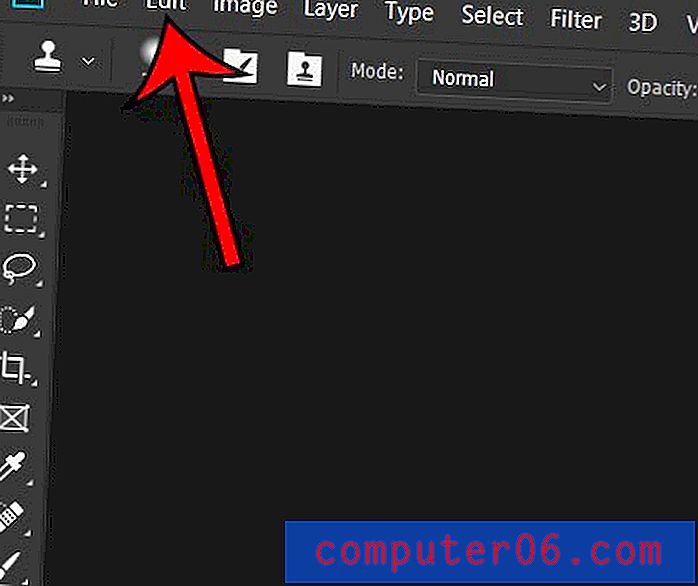Mac için En İyi Şifre Yöneticisi
Neden Bize Güvenmelisiniz?
Benim adım Adrian Try, 1988'den beri bilgisayarları ve 2009'dan beri Mac'leri tam zamanlı kullanıyorum. Herkesin şifre yöneticisi kullanmaktan faydalanabileceğine inanıyorum. On yıldan fazla bir süredir hayatımı kolaylaştırıyorlar ve onları tavsiye ediyorum.
2009'da LastPass'in ücretsiz planını kullanmaya başladım ve hayatım çok daha kolay hale geldi. Kaydolduğum ve otomatik olarak şifremi isteyen herhangi bir siteye giriş yaptığım herhangi bir web sitesinin giriş bilgilerini öğrendi. Ben satıldım!
Çalıştığım şirket de uygulamayı kullanmaya başladığında işler başka bir seviyeye çıktı. Yöneticilerim şifreleri bilmeden web hizmetlerine erişebilmemi ve artık ihtiyacım olmadığında erişimi kaldırmamı sağladı. İşten ayrıldığımda şifreleri kiminle paylaşabileceğim konusunda hiçbir endişem yoktu.
Ama sonunda, bir değişim zamanı olduğunu hissettim ve Apple'ın iCloud Anahtarlık'sına geçtim. Bu, Apple'a bağlı kalmam gerektiği anlamına geliyordu. Zaten bir Mac, iPhone ve iPad kullandım, ancak şimdi ana (ve tek) tarayıcım olarak Safari'ye geçmek zorunda kaldım. Genel olarak, deneyim olumlu oldu, ancak diğer uygulamaların tüm özelliklerini alamıyorum.
Bu yüzden bir Mac şifre yöneticisinin sağladığı özellikleri ve avantajları tekrar gözden geçirmeye ve en iyi yolu değerlendirmeye hevesliyim. Farklı bir uygulamaya geçmenin zamanı geldi ve hangisini seçmeliyim? Umarım yolculuğum kendi kararınızı vermenize yardımcı olacaktır.
Önünde Bilmeniz Gerekenler
İşlem Yapmanız Gerekiyor
Mac için bir şifre yöneticisinden en iyi şekilde nasıl yararlanırsınız? Teslim Et. İyi bir uygulama seçin ve her cihazda her seferinde kullanın. Aksi takdirde, bazı şifrelerinizi hatırlamaya devam ederseniz, kötü alışkanlıklarınızı değiştiremezsiniz. Bu yüzden vazgeçip uygulamanıza güvenmeyi öğrenin.
Bu, kullandığınız her cihazda çalışacak bir uygulamaya ihtiyacınız olduğu anlamına gelir. Evde ve işte bilgisayarlarınız, telefonunuz ve tabletiniz ve zaman zaman rahatlıkla kullanabileceğiniz herhangi bir bilgisayar. Güvenebileceğiniz bir uygulamaya ihtiyacınız var. Nerede olursanız olun, her seferinde çalışması gerekir.
Bu nedenle, Mac için en iyi şifre yöneticisi, ister iPhone, Android telefon, isterse başka bir şey olsun, Windows ve telefonunuzda da çalışacaktır. Ve beklenmedik bir yerden bir parolaya erişmeniz gerekiyorsa işlevsel bir web arayüzüne sahip olmalıdır.
Tehlike Gerçek
Şifreler insanları dışarıda tutar. Hackerlar yine de girmek istiyor ve zayıf bir şifreyi geçmek şaşırtıcı derecede hızlı ve kolay. Bir şifre gücü test cihazına göre, birkaç şifreyi kırmak ne kadar sürer:
- 12345: anında,
- şifre: anında,
- passw0rd: hala anında!
- iğrenç: 9 dakika,
- lifeisabeach: 4 ay,
- #: 26 bin yıl,
- 2Akx`4r # *) = Qwr - {# @ n: 14 sextillion yıl.
Onları kırmanın ne kadar süreceğini gerçekten bilmiyoruz - kullanılan bilgisayara bağlı. Ancak parola ne kadar uzun ve karmaşıksa o kadar uzun sürer. İşin püf noktası, bilgisayar korsanının yatırım yapmaya istekli olduğundan daha fazla zaman alacak birini seçmek. LastPass'ın önerileri şunlardır:
- Her hesap için benzersiz bir şifre kullanın.
- Şifrelerinizde adlar, doğum günleri ve adresler gibi kişisel olarak tanımlanabilir bilgileri kullanmayın.
- En az 12 basamak uzunluğunda ve harf, rakam ve özel karakter içeren şifreler kullanın.
- Unutulmaz bir ana şifre oluşturmak için, en sevdiğiniz filmden veya şarkıdan öngörülemeyen bazı rastgele karakterler eklenmiş olan cümleleri veya şarkı sözlerini kullanmayı deneyin.
- Parolalarınızı bir parola yöneticisine kaydedin.
- Asd123, password1 veya Temp! Gibi zayıf, yaygın olarak kullanılan parolalardan kaçının. Bunun yerine, S & 2x4S12nLS1 *, & s $, 49915w5 $ oYmH gibi bir şey kullanın.
- Güvenlik sorularını yanıtlamak için kişisel bilgileri kullanmaktan kaçının; herkes annenizin kızlık soyadını bulabilir. Bunun yerine, LastPass ile güçlü bir şifre oluşturun ve bunu sorunun cevabı olarak saklayın.
- Tek bir karakter veya kelimeye göre farklılık gösteren benzer şifreler kullanmaktan kaçının.
- Biriyle paylaştığınız gibi, kullandığınız bir web sitesi ihlal edildiğinde veya bir yıldır kullandığınız gibi bir nedeniniz olduğunda şifrelerinizi değiştirin.
- Parolaları asla e-posta veya kısa mesaj yoluyla paylaşmayın. Bir şifre yöneticisi kullanarak bunları paylaşmak daha güvenlidir.
Bu ilk öneri önemlidir ve bazı ünlüler yakın zamanda bunu zor yoldan öğrendiler. 2013'te MySpace ihlal edildi ve Drake, Katy Perry ve Jack Black de dahil olmak üzere milyonlarca kişinin şifresi ele geçirildi. Daha büyük sorun, bu ünlülerin diğer sitelerde aynı şifreyi kullanmasıydı. Bilgisayar korsanları, Katy Perry'nin Twitter hesabına erişip saldırgan tweet'ler göndererek yayınlanmamış bir pistten sızdı. Facebook'tan Mark Zuckerberg bile Twitter ve Pinterest hesaplarını kaçırdı. Zayıf şifre “dadada” kullanıyordu.
Parola yöneticileri bilgisayar korsanları için büyük bir hedeftir ve LastPass, Abine ve diğerleri geçmişte ihlal edilmiştir. Neyse ki, güvenlik önlemleri nedeniyle, şifre kasalarına erişilemedi ve şirketler düzeltmelere hızla yanıt verdiler.
Büyüklüğünden ve popülaritesinden dolayı LastPass'ın son birkaç yıldır korsanların hedefi olduğu ve kodda birkaç güvenlik açığının bulunmasına neden olduğu belirtilmelidir. Ancak LastPass, her bir vakayı düzeltmek için çok hızlı bir şekilde yanıt verdi ve sorunların doğası hakkında genel açıklamalar yaptı. Şimdiye kadar, büyük ölçüde şirket tarafından kullanılan şifreleme ve güvenlik protokolleri sayesinde hiçbir kullanıcı bilgisinin elde edilmediği görülüyor. (MacWorld İngiltere)
Özgürlüğün Bedeli Ebedi uyanıklıktır
Bir şifre yöneticisini kolay bir düzeltme olarak düşünmeyin. Şifre yöneticileri kullanan çok fazla kişi hala zayıf şifreler kullanıyor. Neyse ki, bu uygulamaların çoğu bir güvenlik denetimi gerçekleştirecek ve şifre değişiklikleri önerecektir. Kullandığınız bir site saldırıya uğradığında bile sizi uyarırlar, böylece şifrenizi değiştirmeniz gerektiğini bilirsiniz.
Ancak şifrelerinizi almanın birden fazla yolu vardır. Ünlülerin özel iPhone fotoğrafları birkaç yıl önce sızdırıldığında, iCloud hacklendiğinden değil. Bilgisayar korsanı, ünlülerin kimlik avı saldırısı yoluyla şifrelerini vermelerini sağladı.
[Fail] FBI tarafından tuzağa düşürüldü ve yargılama sürecinde, hack'in Apple'ın hizmetlerinin kaba-zorlama veya şifre kırma yoluyla tehlikeye atılmadığını, aksine sosyal mühendisliğin sonucu olduğu anlaşıldı., kimlik avı saldırısı şeklinde. (TechCrunch)
Bilgisayar korsanı, Apple veya Google gibi poz veren her bir ünlüye ayrı ayrı e-posta gönderdi, hesaplarının saldırıya uğradığını iddia etti ve giriş bilgilerini istedi. E-postalar gerçek görünüyordu ve aldatmaca çalıştı.
Bu nedenle, hesaplarınızda oturum açmak için şifrenizin yeterli olmadığından emin olun. İki faktörlü kimlik doğrulama (2FA), bilgisayar korsanlarının kullanıcı adınız ve şifreniz olsa bile hesabınıza erişememelerini sağlar. Erişim verilmeden önce ikinci bir güvenlik katmanı (akıllı telefonunuza gönderilen bir kod söyleyin) gerekir.
Parola Yöneticisi Kullanmalı mısınız?
Her Mac kullanıcısının bir şifre yöneticisine ihtiyacı vardır! Kullandığımız tüm güçlü şifreleri kafamızda tutmak insanca mümkün değildir ve bunları yazmak güvenli değildir. Her yıl bilgisayar güvenliği daha önemli hale geliyor ve alabileceğimiz tüm yardıma ihtiyacımız var!
Mac şifre yöneticisi uygulaması, yeni bir hesaba her kaydolduğunuzda otomatik olarak güçlü ve benzersiz bir şifre oluşturulmasını sağlar. Tüm bu uzun şifreler sizin için hatırlanır, tüm cihazlarınızda kullanılabilir hale gelir ve giriş yaparken otomatik olarak doldurulur.
Bunun ötesinde, popüler web sitelerinin saldırıya uğradığını ve şifrelerin güvenliğinin ihlal edildiğini düzenli olarak duyuyoruz. Sizinkinin hala güvenli olup olmadığını nasıl takip edebilirsiniz? En iyi şifre yöneticileri otomatik olarak öğrenecek ve size söyleyecektir.
Dolayısıyla, Mac makinenizde zaten bir şifre yöneticisi kullanmıyorsanız, başlama zamanı. İyi olanı keşfetmek için okumaya devam edin.
Nasıl Test Eddik
Birden Çok Platformda Kullanılabilir
Kullandığınız her cihazda şifrelerinize ihtiyacınız vardır, bu nedenle yazılım tarafından hangi işletim sistemlerinin ve web tarayıcılarının desteklendiğini dikkatlice düşünün. Çoğu bir web uygulaması sunduğundan, herhangi bir masaüstü işletim sisteminde sorun yaşamamanız gerekir. Hepsi Mac, Windows, iOS ve Android'de çalışır, bu nedenle çoğu insan iyi korunur ve çoğu (True Key ve Blur hariç) Linux ve Chrome OS'de de çalışır.
Bazı uygulamaların daha az yaygın mobil platformlar için sürümleri vardır:
- Windows Phone: LastPass,
- watchOS: LastPass, Dashlane,
- Kindle: Sabit Şifre, Kaleci,
- Böğürtlen: Yapışkan Şifre, Kaleci.
Ayrıca uygulamanın web tarayıcınızla çalıştığından emin olmanız gerekir. Hepsi Chrome ve Firefox ile çalışır ve çoğu Safari ve Internet Explorer (Doğru Anahtar değil) ve Edge (Yapışkan Parola veya Bulanıklaştırma ile değil) ile çalışır.
Daha az yaygın olan bazı tarayıcılar birkaç uygulama tarafından desteklenir:
- Opera: LastPass, Yapışkan Parola, RoboForm, Bulanıklaştırma
- Maxthon: LastPass
Kullanım kolaylığı
Tüm uygulamaların kullanımını oldukça kolay buldum, ancak bazıları diğerlerinden daha kolay. McAfee True Key, özellikle kullanım kolaylığına odaklanır ve sonuç olarak daha az özellik sunar. Ancak LastPass ve Dashlane gibi diğer uygulamalardan önemli ölçüde daha kolay olduğunu bulamadım. Keeper ve RoboForm, şifreleri klasörler halinde düzenlemek için sürükle ve bırak özelliğini kullanmanıza izin verir, bu da hoş bir dokunuş.
Ancak, bazı uygulamaların bazen ekstra adımlar gerektiren oldukça tarihli bir arayüze sahip olduğunu buldum. RoboForm'un arayüzü eskisi gibi hissediyor. Diğer uygulamalarla karşılaştırıldığında biraz ekstra tıklama gerektirir ve biraz daha az sezgiseldir. Yapışkan Parola'ya kişisel bilgilerin girilmesinin olması gerekenden daha fazla iş olduğunu ve Mac sürümünde bazı önemli özelliklerin bulunmadığını tespit ettim.
Şifre Yönetimi Özellikleri
Parola yöneticisinin temel özellikleri, parolalarınızı tüm aygıtlarınızda güvenli bir şekilde saklamak ve otomatik olarak web sitelerinde oturum açmak ve yeni hesaplar oluştururken güçlü, benzersiz parolalar sağlamaktır. Tüm şifre uygulamaları bu özellikleri içerir, ancak bazıları diğerlerinden daha iyidir. Uygulamaların çoğunun güvenli parola paylaşımını kapsadığı diğer iki önemli özellik ve parolalarınızın değiştirilmesi gerektiğinde sizi uyaran bir güvenlik denetimi.
Bu incelemedeki tüm uygulamalar verilerinizi güçlü bir şekilde şifreler ve şifrenizin kaydını tutmaz. Bu, verilerinize erişemedikleri anlamına gelir, bu yüzden saldırıya uğramış olsalar bile şifreleriniz ifşa olmaz. Ayrıca, çoğu durumda ana parolanızı unutursanız, şirketin size yardımcı olamayacağı anlamına gelir. True Key ve Blur tek istisnalardır, bu nedenle kullanışlı bulabileceğiniz bir özellik olduğunu unutmayın. İncelediğimiz tüm uygulamalar, oturum açmak için şifrenizden daha fazlasını gerektirerek ekstra bir güvenlik seviyesi sağlayan iki faktörlü kimlik doğrulama (2FA) biçimini sunar.
İşte her uygulama tarafından sunulan özellikler.
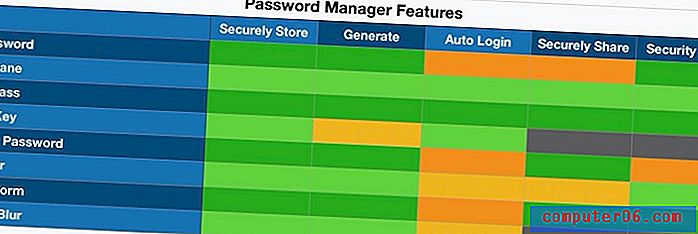
Notlar:
- Tüm uygulamalar oturum açma ayrıntılarınızı otomatik olarak doldurur, ancak üç hizmet bazı yararlı seçenekler sunar: otomatik olarak tamamen oturum açma seçeneği, böylece bir düğmeyi tıklamanız bile gerekmez ve oturum açmadan önce ana şifrenizin yazılmasını gerektiren seçenek Birincisi hayatı kolaylaştırır ve ikincisi banka hesaplarına ve güvenliğin en önemli olduğu diğer sitelere giriş yaparken ekstra güvenlik sağlar.
- Bir uygulama aracılığıyla şifreleri paylaşmak, kısa mesaj veya notepaper ile yapmaktan daha güvenlidir, ancak diğer kişinin aynı uygulamayı kullanmasını gerektirir. 1Password bu özelliği yalnızca aile ve iş planlarında sunar ve True Key ve Blur, hiç sunmaz.
- Güvenlik denetimi, kullandığınız bir site saldırıya uğradığında güvenliği ihlal edilmiş olabilecek zayıf, yeniden kullanılan ve eski şifreleri ve şifreleri kontrol eder. True Key ve Blur bu özelliği sunmaz ve Yapışkan Parola saldırıya uğramış şifreleri kontrol etmez. BreachWatch hizmetini ek ücretli abonelik olarak eklemediğiniz sürece Keeper da yapmaz.
Ek özellikler
Hassas bilgileri saklamak için size uygun ve güvenli bir yer sağlandığından, şifreleriniz için yalnızca kullanmanız bir atık gibi görünüyor. Böylece çoğu uygulama onu bir sonraki seviyeye taşıyarak diğer kişisel bilgileri, notları ve hatta belgeleri güvenli bir şekilde saklamanızı sağlar.
Web siteleri parola girmeniz gereken tek yer değildir; bazı uygulamalar da oturum açmanızı gerektirir. Birkaç uygulama burada yardım etmeye çalışır, ancak hiçbiri şaşırtıcı bir iş yapmaz. Son olarak, iki uygulama gizliliğinizi daha da artırmak için özellikler ekler.
Her uygulamanın sunduğu ekstra özellikler şunlardır:
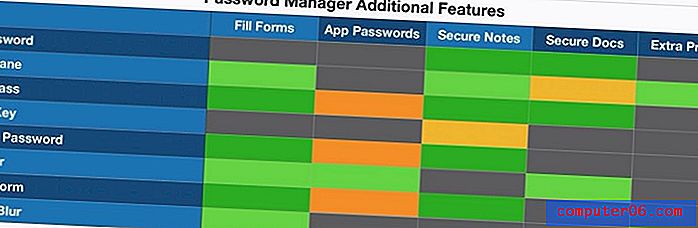
Notlar:
- İki uygulama dışındaki tüm uygulamalar, çevrimiçi alışveriş yaparken kredi kartı numaralarını doldurma özelliği de dahil olmak üzere web formlarını doldurur. 1Bunu yapmak için şifre kullanıldı, ancak özellik yeniden yazma işleminden beri eklenmedi. Ve True Key basitliğe odaklanmıştır, bu yüzden çok az ek özellik sunar.
- Dört uygulama Windows uygulamalarında şifreleri doldurabilir ve yalnızca Keeper Mac'te aynı şeyi yapmaya çalışır. Bu özelliği o kadar kullanışlı bulmadım, ama orada olması güzel.
- Birçok uygulama, uygulamada ek bilgiler ve hatta resimler ve belgeler depolamanıza olanak tanır. Bu, ehliyetinizi, sosyal güvenlik numaranızı, pasaportunuzu ve kullanışlı olmasını istediğiniz ancak meraklı gözlerden korunan diğer hassas bilgileri / belgeleri saklamak için uygundur.
- Dashlane, halka açık wifi hotspot'larını kullanırken gizliliğinizi ve güvenliğinizi korumak için temel bir VPN içerir. Abine Blur, gizliliğe odaklanır ve maskelenmiş e-posta adresleri, telefon numaraları ve kredi kartı numaraları gibi bir dizi ek özellik sağlar ve reklam izleyicileri engeller.
Maliyet
Bu yazılım kategorisi pahalı değildir (günde 5-16 sent arasındadır), bu nedenle fiyat muhtemelen kararınızda belirleyici faktör olmayacaktır. Ama eğer öyleyse, ucuzdan ziyade özgür kalarak daha iyi bir değer elde edersiniz. LastPass'in ücretsiz planı çoğu insanın ihtiyacını karşılayacak ve daha uygun fiyatlı ücretli planların çoğundan daha iyi bir değer içerecektir.
Tüm web siteleri aylık abonelik maliyetlerinin reklamını yapsa da, hepsi 12 ay önceden ödeme yapmanızı gerektirir. Her hizmet için yıllık abonelik fiyatları:
Notlar:
- Yalnızca LastPass, tüm şifrelerinizi tüm cihazlarınızda saklamanızı sağlayan kullanılabilir bir ücretsiz plana sahiptir.
- Başka bir abonelikten kaçınmayı tercih ederseniz, yalnızca Yapışkan Parola'nın yazılımı doğrudan satın alma (199, 99 $ karşılığında) ve aboneliklerden kaçınma seçeneği vardır. 1Password ayrıca bir lisans satın almak için kullanılır, ancak artık web sitesinde belirtilenleri bulamıyorum.
- Kaleci kullanılabilir bir ekonomik plana sahiptir, ancak rekabetin tüm özelliklerine sahip değildir. Ek abonelikler ekleyerek istediğiniz özellikleri seçersiniz, ancak bu pahalı olabilir.
- Aile planları mükemmel değer sunar. Biraz daha fazla (tipik olarak çift) ödeyerek tüm ailenizi (genellikle 5-6 aile üyesi) karşılayabilirsiniz.
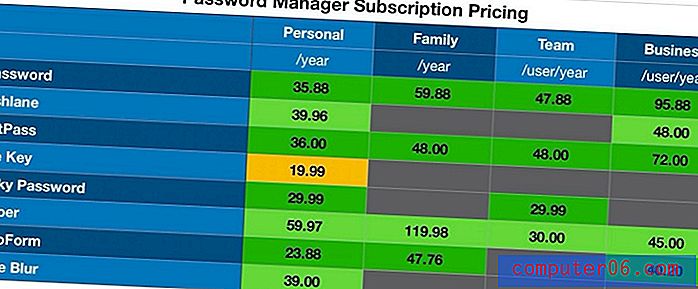
Kazananlar
Mac için En İyi Ücretsiz Şifre Yöneticisi: LastPass
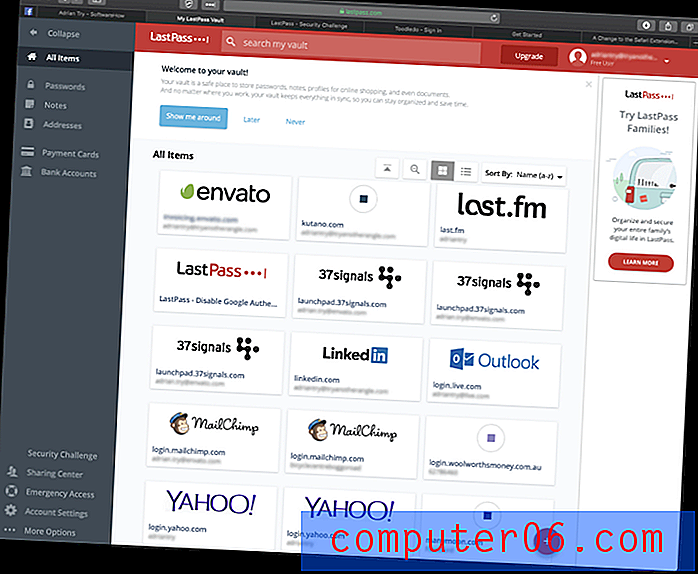
LastPass, kullanılabilir ücretsiz bir plan sunan tek şifre yöneticisidir. Tüm şifrelerinizi tüm cihazlarınızla senkronize eder ve çoğu kullanıcının ihtiyaç duyduğu tüm diğer özellikleri sunar: paylaşım, güvenli notlar ve şifre denetimi. Ücretli plan daha fazla paylaşım seçeneği, gelişmiş güvenlik, uygulama girişi, 1 GB şifreli depolama ve öncelikli teknik destek sağlar. Eskisi kadar ucuz değil ama yine de rekabetçi.
LastPass kullanımı kolaydır ve odak noktası web uygulaması ve tarayıcı uzantılarıdır. Bir Mac uygulaması var, ancak muhtemelen buna ihtiyacınız yok. Bu, bazen web arayüzünü ihmal ederek masaüstü uygulamalarına odaklanan diğer çoğu şifre yöneticisinin aksine. LastPass incelememizin tamamını okuyun.
Uygulamayı ücretsiz indirmek için resmi LastPass sitesini ziyaret edin. Veya abone olun: Kişisel $ 36.00 / yıl, Aile $ 48.00 / yıl, Takım $ 48.00 / kullanıcı / yıl, İş $ 72.00 / kullanıcı / yıl.
LastPass şunlarda çalışır:
- Masaüstü: Windows, Mac, Linux, Chrome OS,
- Mobil: iOS, Android, Windows Phone, watchOS,
- Tarayıcılar: Chrome, Firefox, Internet Explorer, Safari, Edge, Maxthon, Opera.
Diğer Mac şifre yöneticilerinin ücretsiz planları çoğu kullanıcı tarafından uzun vadede kullanılamayacak kadar kısıtlayıcıdır. Saklayabileceğiniz şifre sayısını veya kullanımı yalnızca bir cihazla sınırlarlar. Ancak günümüzde çoğu kullanıcı, birden fazla cihazda erişilmesi gereken yüzlerce şifreye sahiptir. LastPass, bunu sağlayabilecek tek ücretsiz plana ek olarak çoğu kişinin bir şifre yöneticisinde ihtiyaç duyduğu her şeye sahiptir.
Şifrelerinizi bir dizi diğer şifre yöneticisinden içe aktararak kolayca LastPass'e alabilirsiniz. Bunlar doğrudan diğer uygulamadan içe aktarılmaz; önce verilerinizi bir CSV veya XML dosyasına aktarmanız gerekir. Bu, diğer şifre yöneticileri için tipiktir.
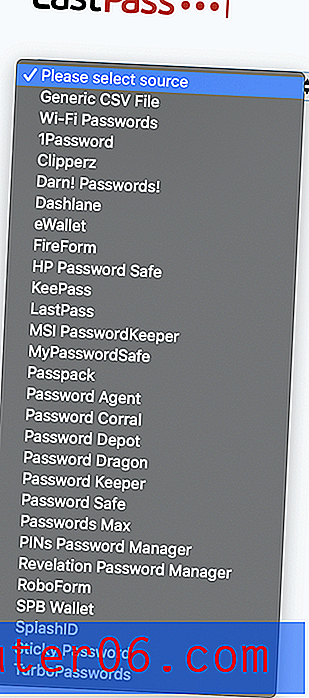
Şifreleriniz uygulamaya girdikten sonra, bir giriş sayfasına ulaştığınızda kullanıcı adınız ve şifreniz otomatik olarak doldurulur. Ancak bu davranış, site bazında özelleştirilebilir. Örneğin, bankamda oturum açmanın çok kolay olmasını istemiyorum ve önceden bir şifre yazmayı tercih ediyorum.

Şifre üreticisi varsayılan olarak kırılması neredeyse imkansız olan 12 haneli karmaşık şifreleri kullanır. Ayarları gereksinimlerinize göre özelleştirebilirsiniz.
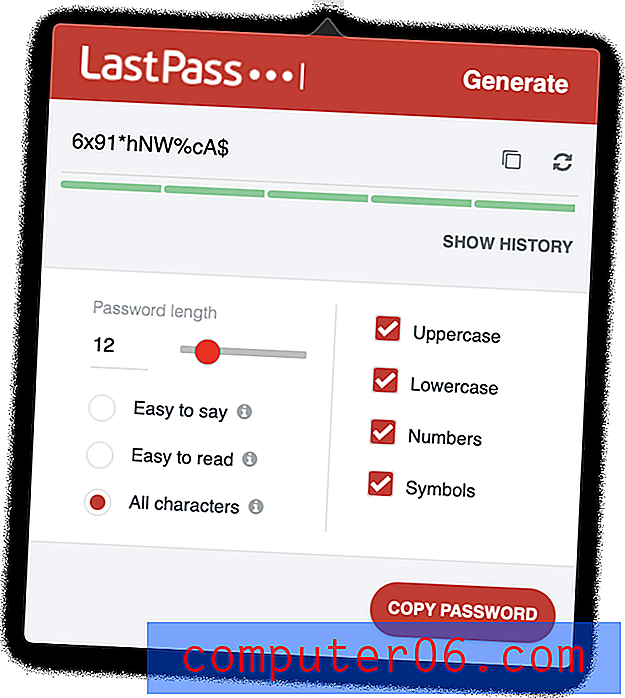
Ücretsiz plan, şifrelerinizi birden fazla kişiyle tek tek paylaşmanıza olanak tanır ve bu, ücretli planlarla (örneğin paylaşılan klasörler) daha da esnek hale gelir. LastPass'i de kullanmaları gerekecek, ancak bu şekilde paylaşmanın birçok faydası var. Örneğin, gelecekte bir parolayı değiştirirseniz, bunları bildirmeniz gerekmez; LastPass kasasını otomatik olarak güncelleyecektir. Ayrıca, başka bir kişi parolayı görmeden bir siteye erişimi paylaşabilirsiniz, bu da sizin bilginiz olmadan başkalarına aktaramayacakları anlamına gelir.
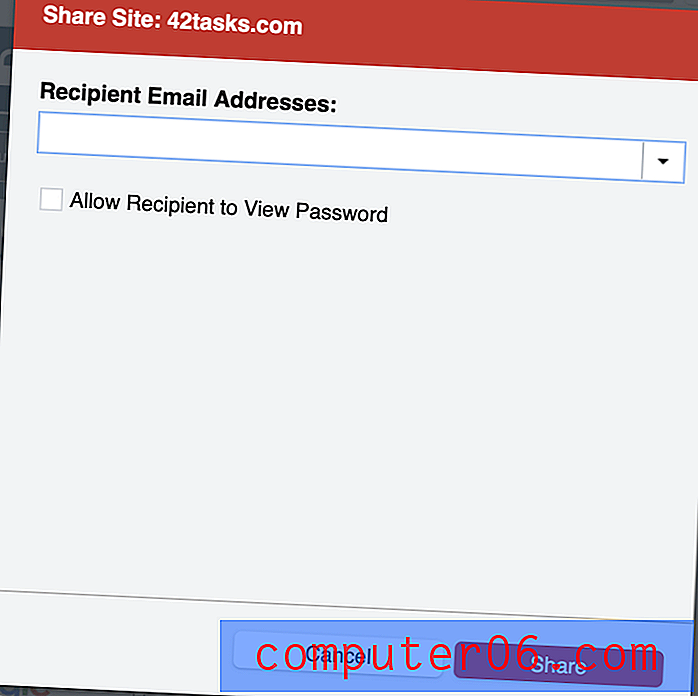
LastPass, iletişim bilgileriniz, kredi kartı numaralarınız ve banka hesap bilgileriniz dahil olmak üzere web formları ve çevrimiçi satın alma işlemleri için ihtiyacınız olan tüm bilgileri saklayabilir. Bunlar gerektiğinde otomatik olarak doldurulacaktır.
Serbest biçimli notlar da ekleyebilirsiniz. Bunlar, şifrelerinizle aynı güvenli depolama ve senkronizasyonu alır. Belgeler ve görüntüler bile ekleyebilirsiniz. Ücretsiz kullanıcıların 50 MB depolama alanı vardır ve abone olduğunuzda 1 GB'a yükseltilir.
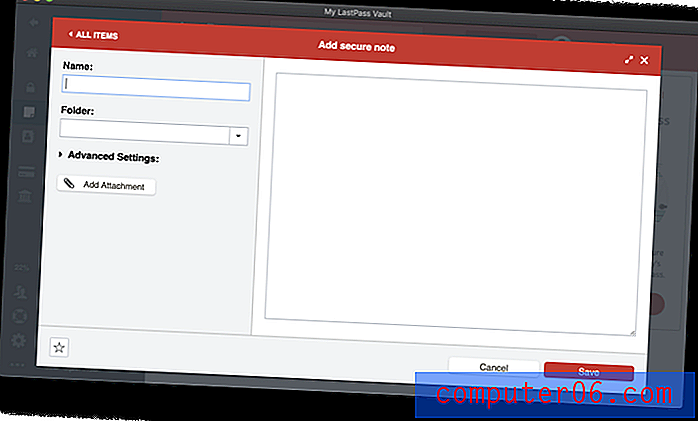
Ayrıca, uygulamada çok çeşitli yapılandırılmış veri türlerini de saklayabilirsiniz.
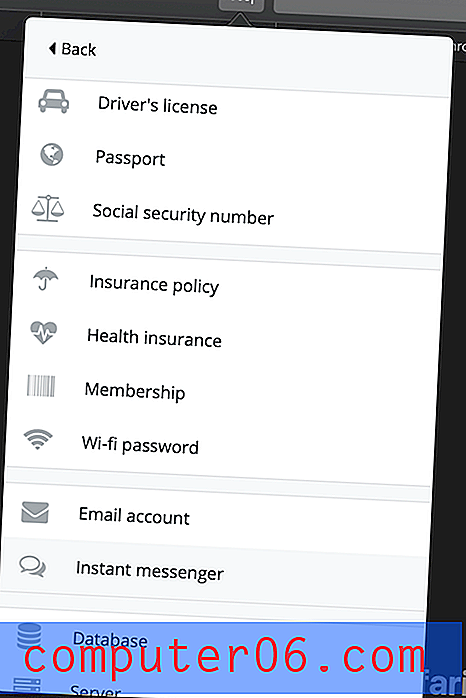
Son olarak, LastPass'in Güvenlik Sorunu özelliğini kullanarak şifre güvenliğiniz üzerinde bir denetim gerçekleştirebilirsiniz. Bu, aşağıdakiler de dahil olmak üzere güvenlik endişelerini arayan tüm şifrelerinizden geçecektir:
- güvenliği ihlal edilmiş şifreler,
- zayıf şifreler,
- yeniden kullanılan şifreler ve
- eski şifreler.
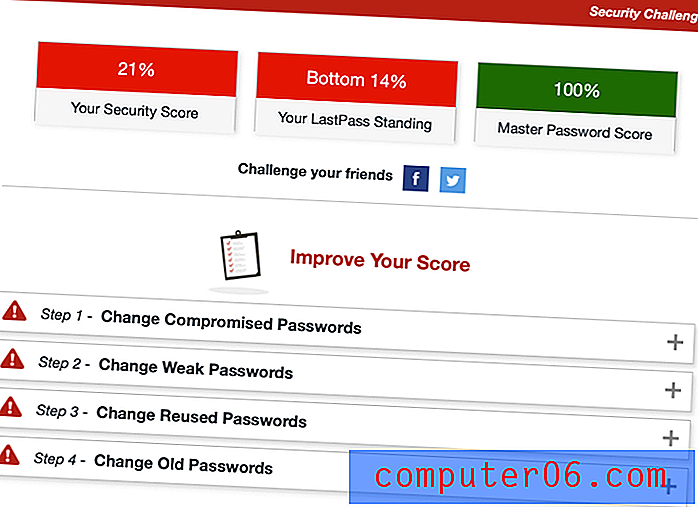
LastPass (Dashlane gibi) bazı sitelerin şifrelerini otomatik olarak değiştirmeyi teklif eder. Dashlane burada daha iyi bir iş çıkarsa da, her iki uygulama da mükemmel değildir. Özellik, diğer sitelerden işbirliğine bağlıdır, bu nedenle desteklenen site sayısı sürekli olarak artarken, her zaman eksik olacaktır.
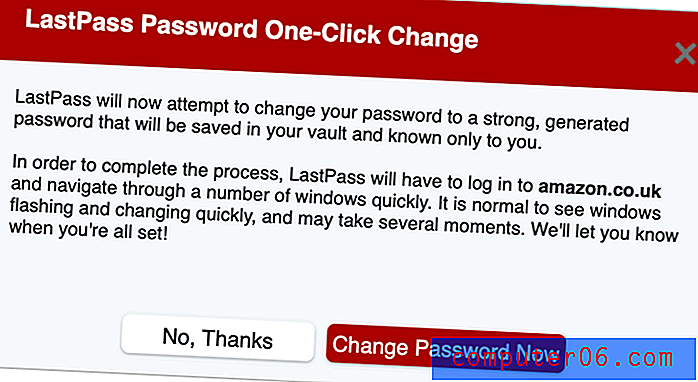
LastPass'i edinin
Mac için En İyi Ücretli Şifre Yöneticisi: Dashlane

Dashlane tartışmasız diğer tüm şifre yöneticilerinden daha fazla özellik sunar ve bunlara web arayüzünden yerel uygulamalar kadar kolay erişilebilir. Son güncellemelerde, LastPass ve 1Password'u özellikler açısından değil, aynı zamanda fiyattan da geride bıraktı.
Dashlane Premium, Windows ve Mac uygulamalarınızın parolalarını yazmak dışında ihtiyacınız olan her şeyi yapar. Halka açık etkin noktaları kullanırken sizi güvende tutmak için temel bir VPN bile atar. Ve tüm bunları çekici, tutarlı, kullanımı kolay bir arayüzde yapar. Daha da fazla koruma için Premium Plus, kredi izleme, kimlik geri yükleme desteği ve kimlik hırsızlığı sigortası ekler. Pahalıdır - $ 119.88 / ay — ve tüm ülkelerde mevcut değildir, ancak bunu değerli bulabilirsiniz. Dashlane incelememizin tamamını okuyun.
Abone olmak için resmi Dashlane sitesini ziyaret edin: Kişisel 39, 96 ABD doları, Kullanıcı başına yıllık 48 ABD doları.
Dashlane aşağıdakiler üzerinde çalışır:
- Masaüstü: Windows, Mac, Linux, ChromeOS,
- Mobil: iOS, Android, watchOS,
- Tarayıcılar: Chrome, Firefox, Internet Explorer, Safari, Edge.
LastPass gibi, Dashlane de şifrelerinizi bir dizi diğer şifre yöneticisinden içe aktararak size hızlı bir başlangıç yapmanızı öneriyor. Ne yazık ki, bazı seçenekler benim için çalışmadı, ancak şifreleri başarıyla içe aktarmayı başardım.
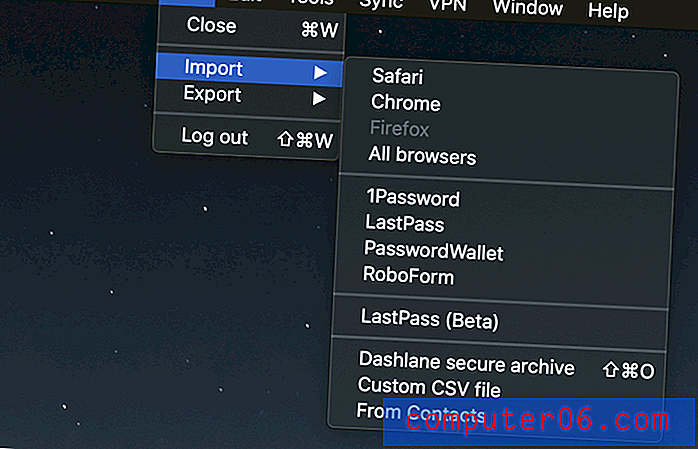
Kasanızda bazı şifreler olduğunda, Dashlane giriş sayfalarınızı otomatik olarak doldurmaya başlar. Bu sitede birden fazla hesabınız varsa, doğru hesabı seçmeniz önerilir.
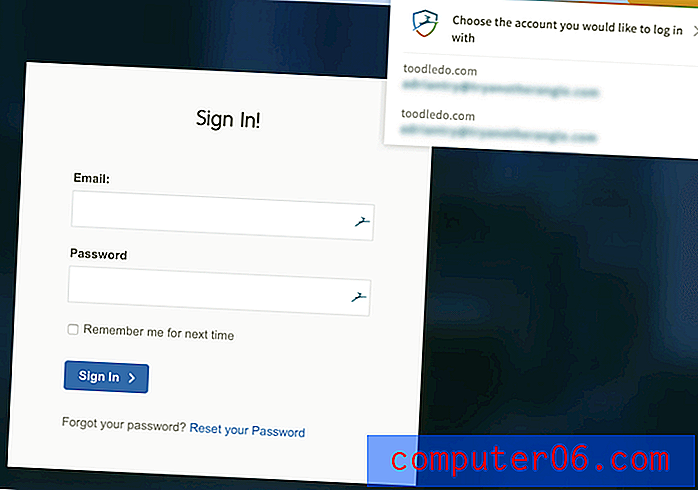
LastPass gibi, otomatik olarak oturum açmanız mı yoksa ilk olarak bir şifre girmeniz mi gerektiğini belirleyebilirsiniz.
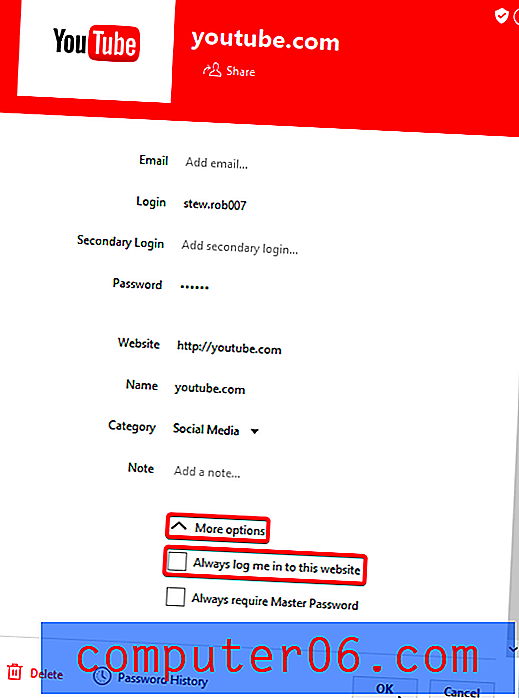
Yeni üyeliklere kaydolurken Dashlane sizin için güçlü, yapılandırılabilir bir şifre oluşturarak size yardımcı olabilir.
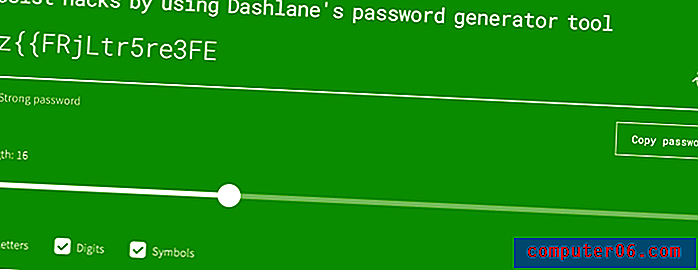
Parola paylaşımı, hem bireysel şifreleri hem de tüm kategorileri paylaşabileceğiniz LastPass Premium ile eşittir. Her kullanıcıya hangi hakları vereceğinizi siz belirlersiniz.
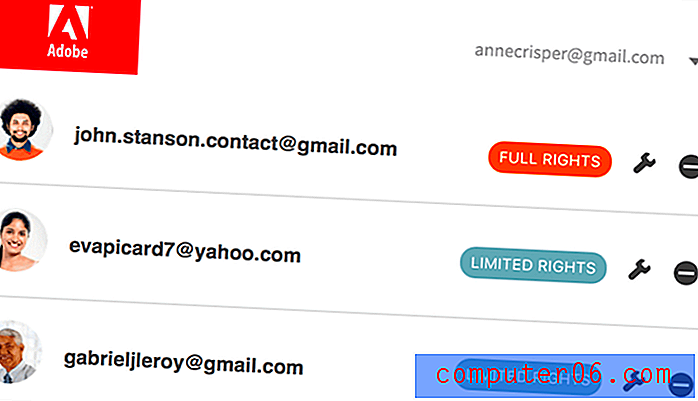
Dashlane ödemeler dahil olmak üzere web formlarını otomatik olarak doldurabilir. İlk olarak, uygulamanın Kişisel Bilgi ve Ödemeler (dijital cüzdan) bölümlerini doldurun; form doldurulurken veya satın alma işlemi yapılırken bilgiler doldurulur.
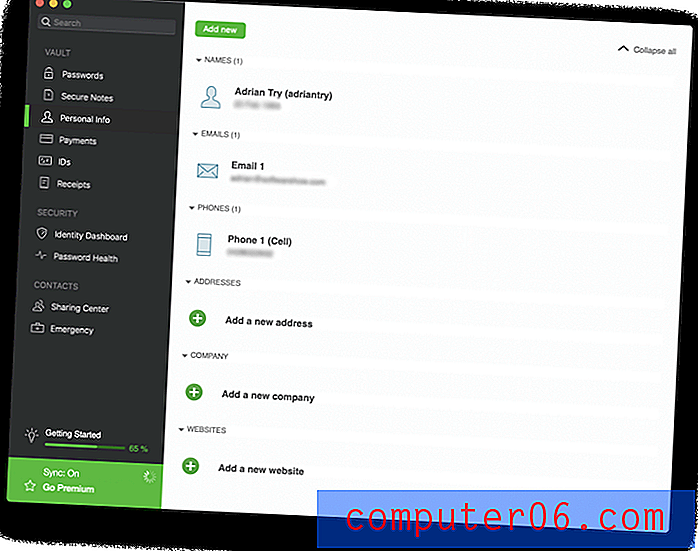
Güvenli Notlar, Ödemeler, Kimlikler ve Makbuzlar gibi diğer hassas bilgileri de saklayabilirsiniz. Dosya ekleri bile ekleyebilirsiniz ve ücretli planlara 1 GB depolama alanı dahildir.
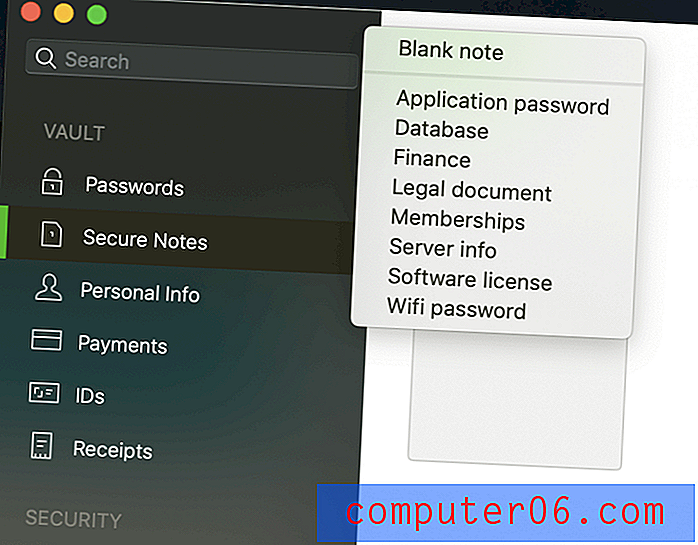
Gösterge Tablosu, bir parolayı değiştirmeniz gerektiğinde sizi uyaran bir dizi güvenlik özelliğine sahiptir: Güvenlik Panosu ve Parola Durumu. Bunlardan ikincisi, güvenliği ihlal edilmiş, tekrar kullanılan ve zayıf şifrelerinizi listeler, size genel bir sağlık puanı verir ve tek bir tıklamayla bir şifreyi değiştirmenize olanak tanır.
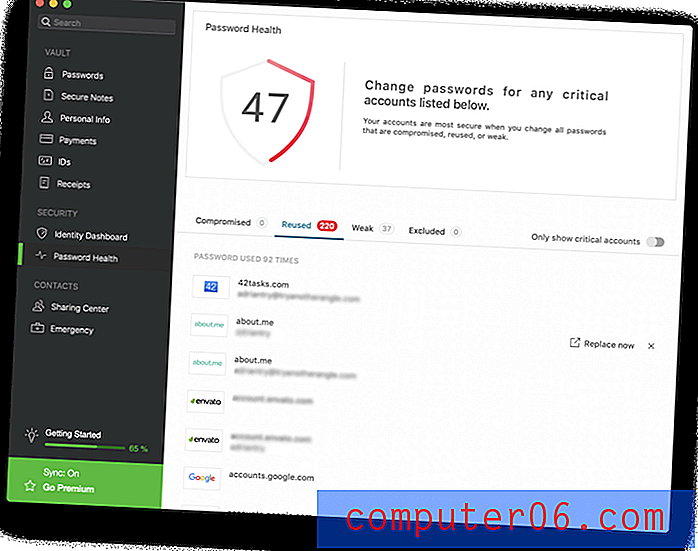
Şifre değiştirici benim için çalışmadı. Yalnızca ABD, Fransa ve İngiltere'de varsayılan olarak kullanılabileceğini açıklayan destek ekibiyle iletişim kurdum, ancak bu Avustralya kullanıcısı için etkinleştirmekten memnuniyet duyuyorlardı.
Kimlik Gösterge Tablosu, web servislerinizin saldırıya uğraması nedeniyle e-posta adresinizin ve şifrenizin sızdırılıp sızdırılmadığını görmek için karanlık web'i izler.
Ek bir güvenlik önlemi olarak Dashlane temel bir VPN içerir. Zaten bir VPN kullanmıyorsanız, yerel kahve dükkanınızdaki wifi erişim noktasına erişirken bu ek güvenlik güvencesini bulacaksınız, ancak Mac için tam özellikli VPN'lerin gücüne yaklaşmaz.
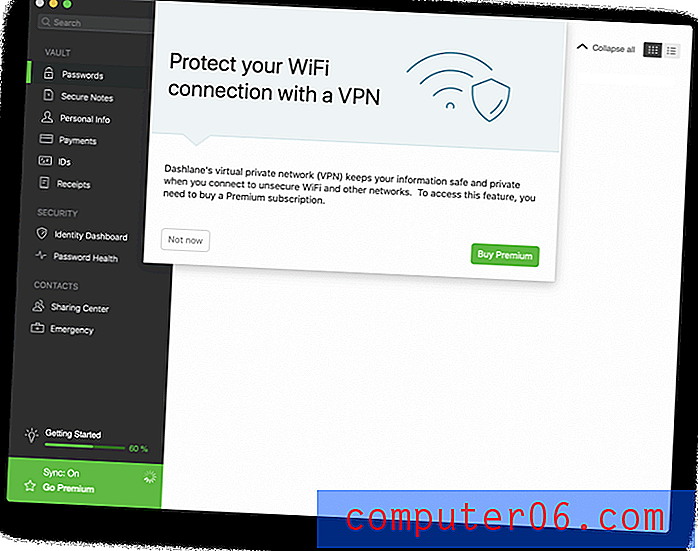
Dashlane'yi edinin
Dikkate değer diğer Mac şifre yöneticisi uygulamalarının bir listesi için okumaya devam edin.
Rekabet
1Password
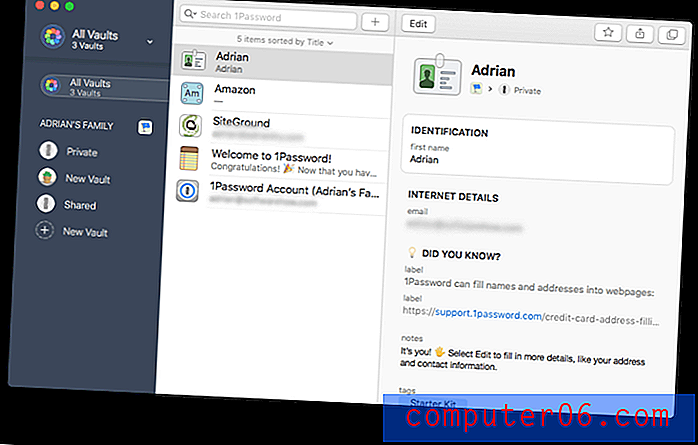
AgileBits 1Password, sadık bir takipçisi olan lider bir şifre yöneticisidir. Yeni gelen olarak, arayüz zaman zaman bana biraz tuhaf geldi ve kod tabanı birkaç yıl önce sıfırdan yeniden yazıldığı için, form doldurma ve uygulama şifreleri de dahil olmak üzere geçmişte sahip olduğu birkaç özellikten yoksun. Uygulamanın benzersiz bir özelliği, yeni bir ülkeye girerken hassas bilgileri uygulamadan kaldırabilen Seyahat Modu'dur. 1Password incelememizin tamamını okuyun.
Kişisel 35.88 $ / yıl, Aile $ 59.88 / yıl, Takım $ 47.88 / kullanıcı / yıl, İş $ 95.88 / kullanıcı / yıl.
1Şunu çalışır:
- Masaüstü: Windows, Mac, Linux, Chrome OS,
- Mobil: iOS, Android,
- Tarayıcılar: Chrome, Firefox, Internet Explorer, Safari, Edge.
Yeni bir kullanıcının karşılaşacağı ilk engel, şifrelerinizi uygulamaya aktarmanın bir yolu olmamasıdır. Bunları manuel olarak girmeniz veya her bir web sitesine giriş yaparken uygulamanın bunları tek tek öğrenmesine izin vermeniz gerekir. Bunları ekledikten sonra, giriş bilgileriniz otomatik olarak doldurulur. Maalesef, LastPass ve Dashlane ile olduğu gibi yapılandırılamaz. Sizi önce bir şifre girmeye zorlama seçeneği yoktur.
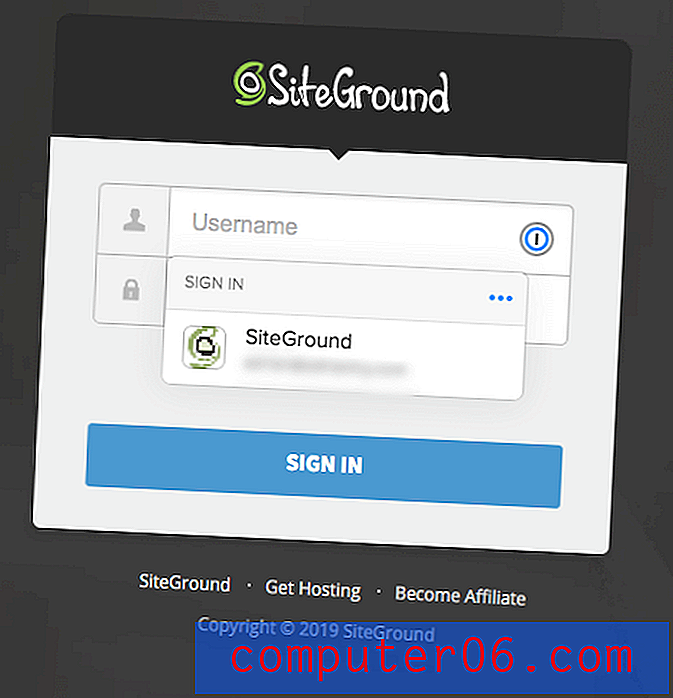
1Password, iOS'ta (Android'de değil) şifreleri otomatik olarak doldurabilir; bu, tüm rekabetin yapamayacağı bir şeydir.
Yeni bir hesap oluşturduğunuzda, 1Password sizin için güçlü ve benzersiz bir şifre oluşturabilir. Varsayılan olarak, kesmek imkansız olan 24 karakterden oluşan karmaşık bir şifre oluşturur, ancak varsayılanlar değiştirilebilir.
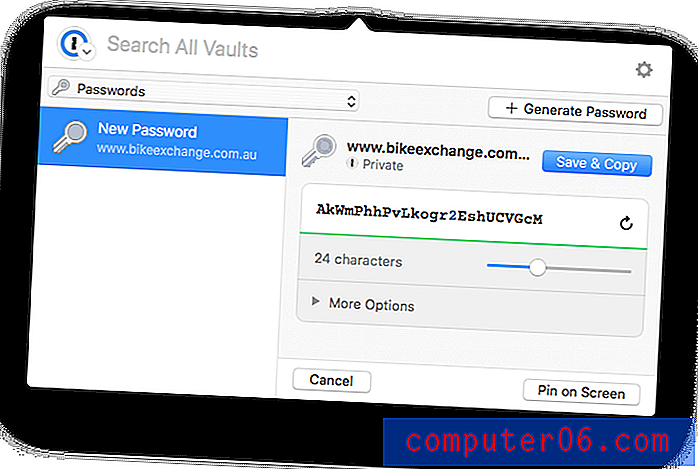
LastPass ve Dashlane'den farklı olarak, parola paylaşımı yalnızca bir aile veya iş planına abone olmanız durumunda kullanılabilir. Bir siteye erişimi aileniz veya iş planınızdaki herkesle paylaşmak için öğeyi Paylaşılan kasanıza taşımanız yeterlidir.
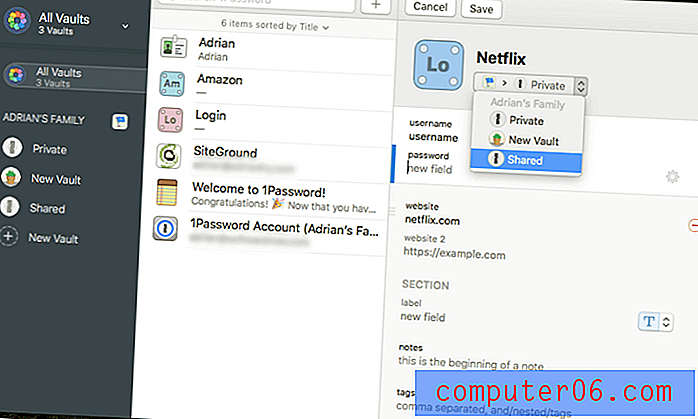
Herkesle değil, belirli insanlarla paylaşmak için yeni bir kasa oluşturun ve erişimi olanları yönetin.
1Şifre sadece şifreler için değildir. Özel belgeleri ve diğer kişisel bilgileri saklamak için de kullanabilirsiniz. Bunlar farklı kasalarda saklanabilir ve etiketlerle düzenlenebilir. Bu şekilde tüm önemli ve hassas bilgilerinizi tek bir yerde tutabilirsiniz.
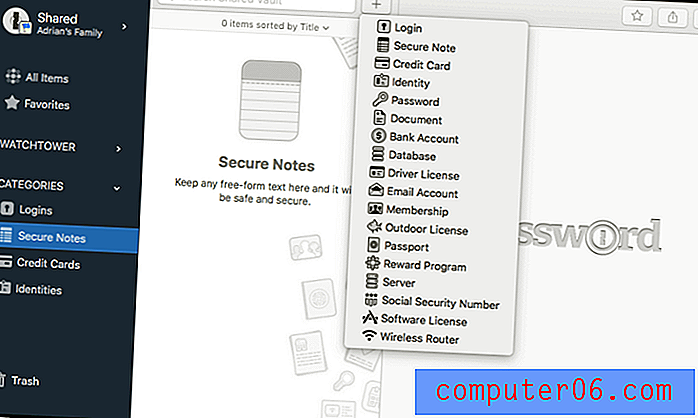
Son olarak, 1Password'ün Gözetleme Kulesi, kullandığınız bir web hizmeti saldırıya uğradığında ve şifrenizin güvenliği ihlal edildiğinde sizi uyarır. Güvenlik açıklarını, güvenliği ihlal edilmiş girişleri ve yeniden kullanılan şifreleri listeler. Benzersiz bir özellik, bir sitenin iki faktörlü kimlik doğrulamasından yararlanmamanız durumunda sizi uyarmasıdır.
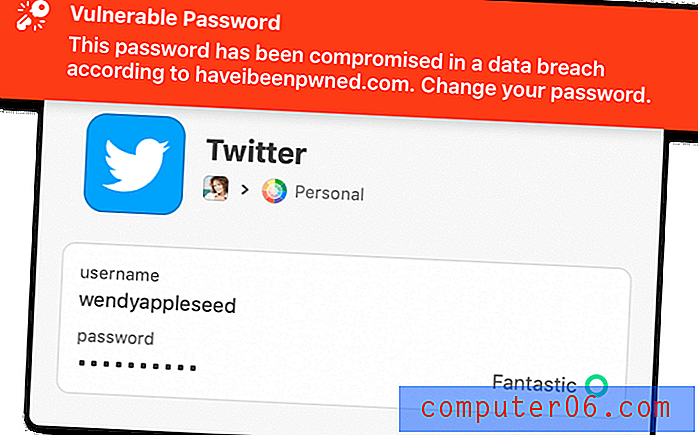
McAfee True Key
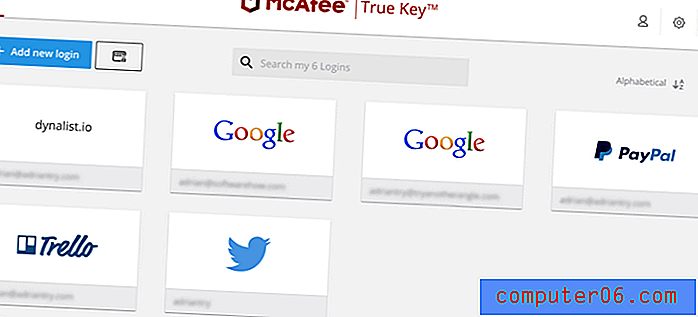
McAfee True Key'in çok fazla özelliği yok - aslında LastPass'in ücretsiz planı kadar iyi değil. Şifreleri paylaşmak, tek bir tıklamayla şifreleri değiştirmek, web formlarını doldurmak, belgelerinizi saklamak veya şifrelerinizi denetlemek için kullanamazsınız. Ancak ucuzdur, basit bir web ve mobil arayüz sunar ve temelleri iyi yapar. Ve diğer birçok şifre yöneticisinin aksine, ana şifrenizi unutmanız dünyanın sonu değildir. True Key incelememizin tamamını okuyun.
Kişisel 19.99 / yıl.
True Key şu konularda çalışır:
- Masaüstü: Windows, Mac,
- Mobil: iOS, Android,
- Tarayıcılar: Chrome, Firefox, Edge.
McAfee True Key mükemmel çok faktörlü kimlik doğrulamasına sahiptir. True Key, giriş bilgilerinizi bir ana parola ile (McAfee'nin kaydetmediği) korumanın yanı sıra, size erişim vermeden önce bir dizi başka faktörü kullanarak kimliğinizi doğrulayabilir:
- Yüz tanıma,
- Parmak izi,
- İkinci cihaz,
- E-posta Onayı,
- Güvenilir cihaz,
- Windows Merhaba.
True Key'i benzersiz yapan şey, ana parolanızı unutursanız, kim olduğunuzu kanıtlamak için çok faktörlü kimlik doğrulamayı kullandıktan sonra sıfırlayabilirsiniz. Ancak bunun isteğe bağlı olduğunu ve seçeneğin varsayılan olarak kapalı olduğunu unutmayın. Bu nedenle, gelecekte şifrenizi sıfırlamak istiyorsanız, ayarlarda etkinleştirdiğinizden emin olun.
Şifrelerinizi uygulamaya içe aktararak başlayabilirsiniz, ancak yalnızca LastPass veya Dashlane'deyse başlayabilirsiniz. Gerekirse, bunları manuel olarak da ekleyebilirsiniz. Diğer uygulamalardan farklı olarak, bunları düzenlemenin veya kategorilere ayırmanın bir yolu yoktur.
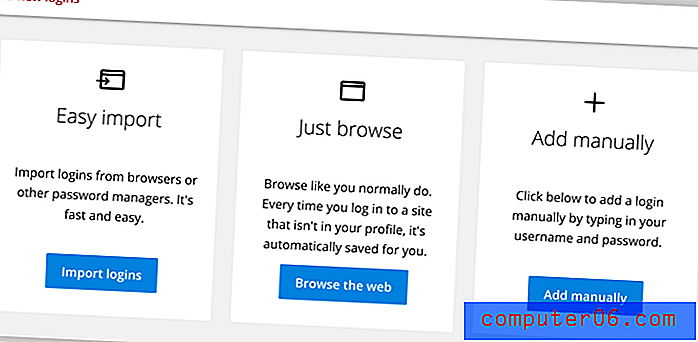
Bundan sonra, uygulama kullanıcı adınızı ve şifrenizi sizin için dolduracaktır - ancak yalnızca Chrome, Firefox veya Edge kullanıyorsanız. Diğer web tarayıcıları desteklenmez.
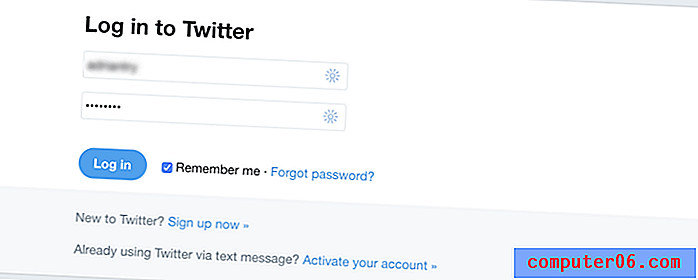
LastPass ve Dashlane gibi, her girişi iki ek seçenekle özelleştirebilirsiniz: Anında Oturum Aç ve Ana Şifremi Sor . Birincisi ekstra kolaylık, ikincisi ekstra güvenlik sunuyor.
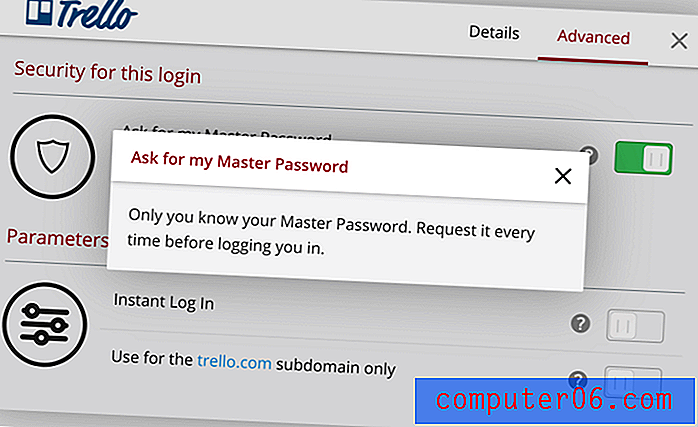
Deneyimlerime göre, şifre üreticisi diğer uygulamalar kadar güvenilir değildir. İhtiyacım olduğunda tarayıcı uzantısı aracılığıyla her zaman mevcut değildi ve yeni bir şifre oluşturmak için True Key web sitesine gitmem gerekiyordu.
Son olarak, temel notları ve finansal bilgileri güvenli bir şekilde saklamak için uygulamayı kullanabilirsiniz. Ancak bu yalnızca kendi referansınız içindir; uygulama formları doldurmaz veya çevrimiçi satın alma işlemlerinde size yardımcı olmaz.
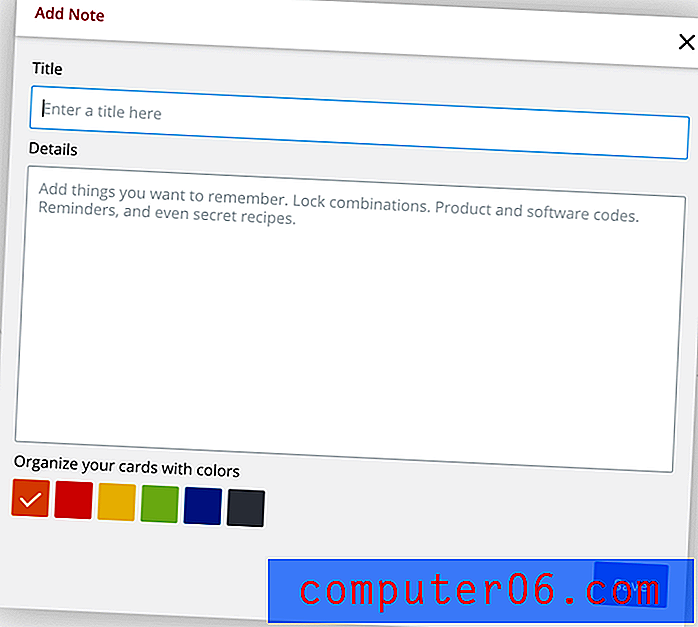
Yapışkan Parola
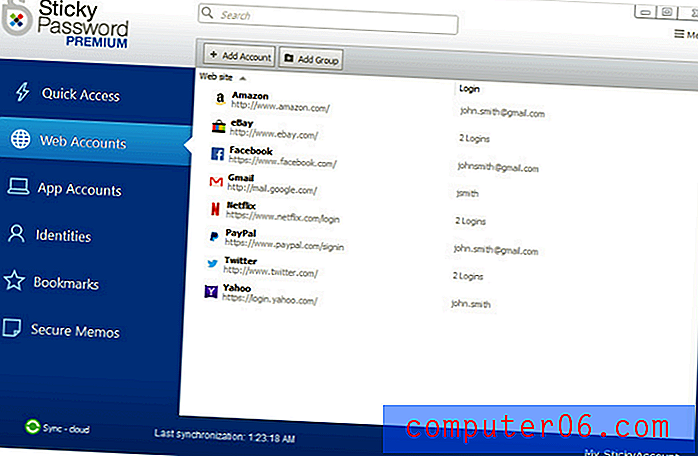
Buna karşılık, Yapışkan Şifre True Key'den biraz daha pahalıdır, ancak ek özellikler sunar. Mükemmel değil: biraz tarihli görünüyor ve web arayüzü çok az şey yapıyor. En benzersiz özelliği güvenlikle ilgilidir: isteğe bağlı olarak şifrelerinizi yerel bir ağ üzerinden senkronize edebilir ve tümünü buluta yüklemekten kaçınabilirsiniz. Başka bir abonelikten kaçınmayı tercih ederseniz, ömür boyu lisans 199.99 dolara satın alabileceğinizi takdir edersiniz. Yapışkan Şifre incelememizin tamamını okuyun.
Kişisel 29.99 / yıl veya $ 199.99 ömür boyu, Takım 29.99 / kullanıcı / yıl.
Yapışkan Parola çalışır:
- Masaüstü: Windows, Mac,
- Mobil: Android, iOS, BlackBerry OS10, Amazon Kindle Fire, Nokia X,
- Tarayıcılar: Chrome, Firefox, Safari (Mac'te), Internet Explorer, Opera (32 bit).
Yapışkan Parola'nın bulut hizmeti, parolalarınızı saklamak için güvenli bir yerdir. Ancak herkes bu tür hassas bilgileri çevrimiçi olarak saklamaktan rahat değil. Böylece başka hiçbir şifre yöneticisinin yapmadığı bir şey sunarlar: bulutunuzu tamamen atlayarak yerel ağınız üzerinden senkronize edin.
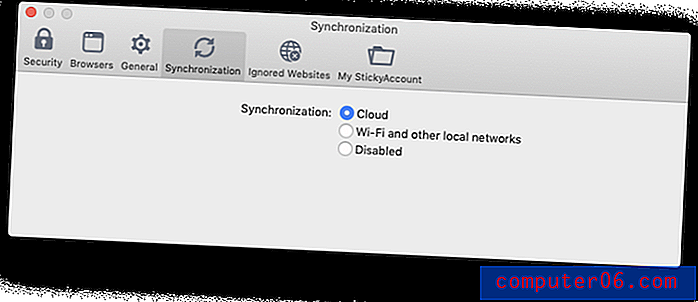
Windows uygulaması, şifrelerinizi bir dizi web tarayıcısından ve diğer şifre yöneticilerinden içe aktarabilir. Maalesef Mac uygulaması yapamıyor. Bunu Windows'tan yapmanız veya şifrelerinizi manuel olarak girmeniz gerekir.
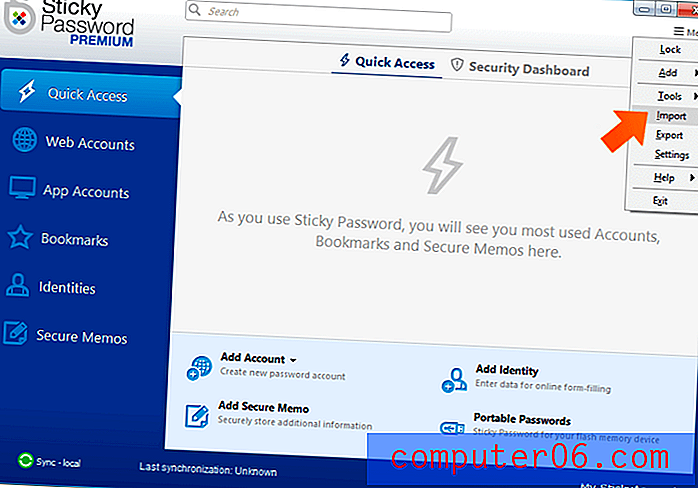
Bunu yaptıktan sonra, uygulamanın tarayıcı uzantısı giriş bilgilerinizi otomatik olarak dolduracaktır. Sizden herhangi bir işlem yapmadan “otomatik giriş” seçeneği var, ancak maalesef bankama giriş yapmadan önce bir parola girilmesini isteyemiyorum.
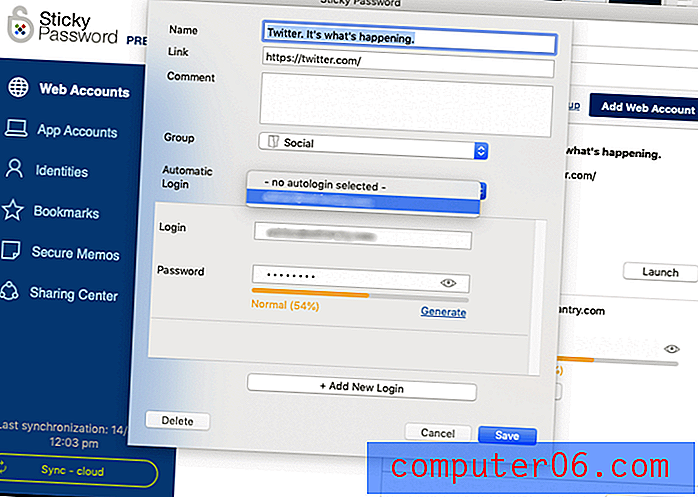
Şifre üreticisi varsayılan olarak karmaşık 20 karakterlik şifreleri kullanır ve bu özelleştirilebilir.
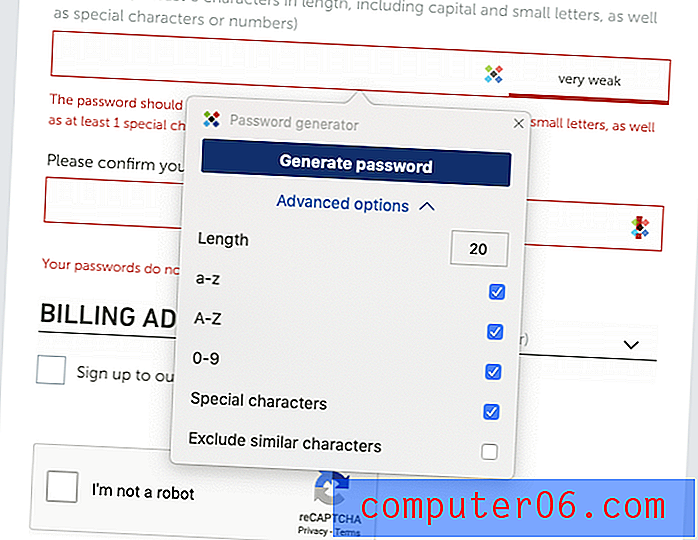
Kişisel ve finansal bilgilerinizi uygulamada saklayabilirsiniz ve web formlarını doldururken ve çevrimiçi ödeme yaparken kullanılır.
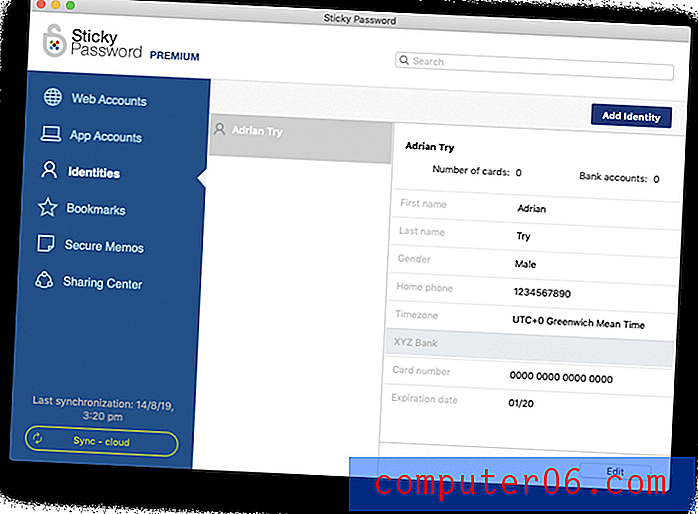
Referansınız için temel notları da saklayabilirsiniz. Yapışkan Parola ile dosya ekleyemez veya depolayamazsınız.
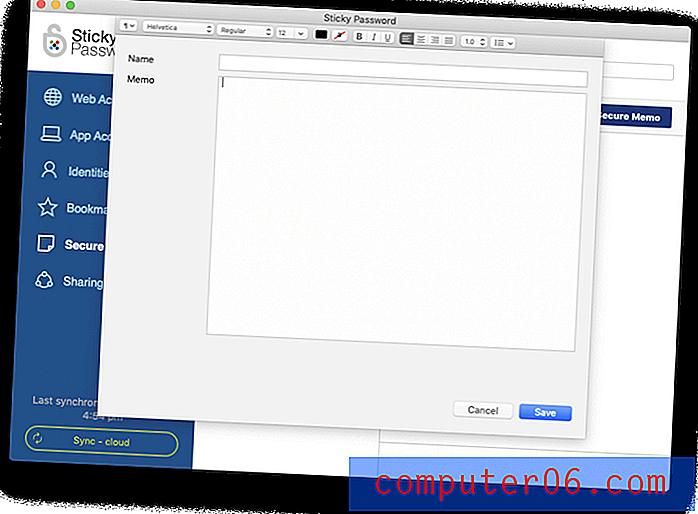
Parola paylaşımı oldukça güçlü. Bir şifreyi birden fazla kişiyle paylaşabilir ve her birine farklı erişim hakları verebilirsiniz. Sınırlı haklarla giriş yapabilirler ve daha fazla olamazlar. Tam haklarla tam kontrol sahibi olurlar ve erişiminizi iptal edebilirler!
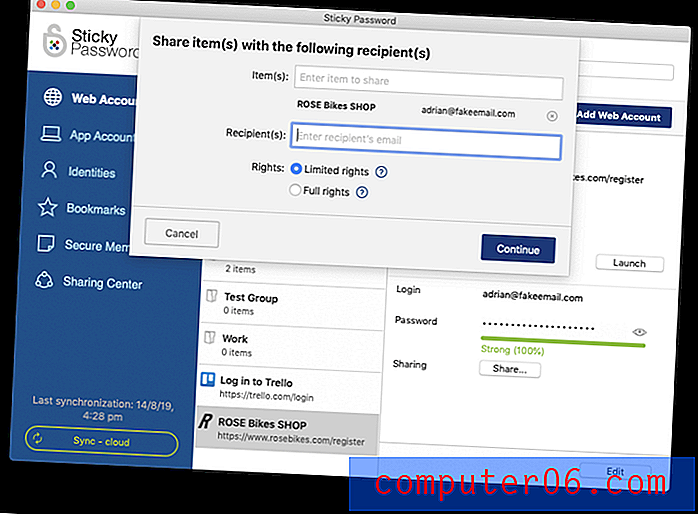
Kaleci Şifre Yöneticisi
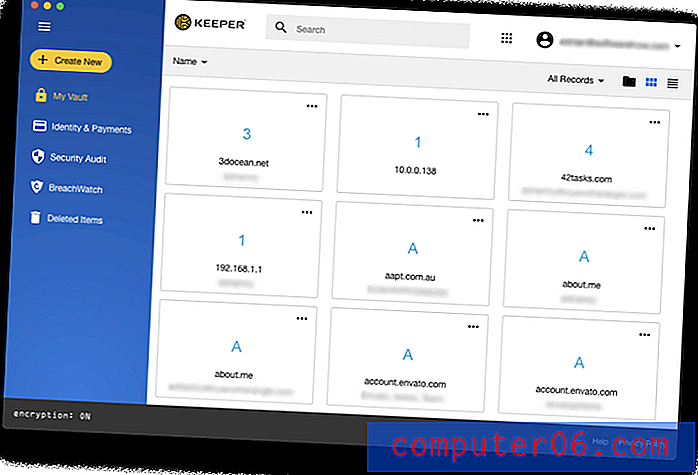
Keeper Password Manager, ihtiyacınız olan özellikleri eklemenizi sağlayan mükemmel güvenlikli temel bir şifre yöneticisidir. Kendi başına, oldukça uygun fiyatlı, ancak bu ekstra seçenekler hızlı bir şekilde toplanıyor. Paketin tamamı bir şifre yöneticisi, güvenli dosya depolama, karanlık web koruması ve güvenli sohbet içerir. Keeper incelememizin tamamını okuyun.
Temel özellikler: Kişisel $ 29.99 / yıl, Aile $ 59.99 / yıl, İş $ 30.00 / yıl, Kurumsal 45.00 / kullanıcı / yıl. Tam paket: Kişisel 59.97 / yıl, Aile 119.98 / yıl.
Kaleci şu konularda çalışır:
- Masaüstü: Windows, Mac, Linux, Chrome OS,
- Mobil: iOS, Android, Windows Phone, Kindle, Blackberry,
- Tarayıcılar: Chrome, Firefox, Internet Explorer, Safari, Edge.
McAfee True Key gibi, Keeper da ihtiyacınız varsa ana şifrenizi sıfırlamanız için bir yol sağlar. Buna izin verdiğinin farkında olduğum tek iki şifre yöneticisi onlar. Kayıt işleminin bir parçası olarak bir güvenlik sorusu ayarlamanız istenir ve bu, gerektiğinde ana şifrenizi sıfırlamak için kullanılabilir. Güvende olun: Öngörülebilir bir soru ve cevap seçmediğinizden emin olun! Eğer yapmazsanız, bu potansiyel bir güvenlik açığıdır.
Birinin hesabınıza erişmeye çalışabileceğinden endişe ediyorsanız, uygulamanın Kendini Yok Etme özelliğini açabilirsiniz. Beş giriş denemesinden sonra tüm Keeper dosyalarınız silinecek.
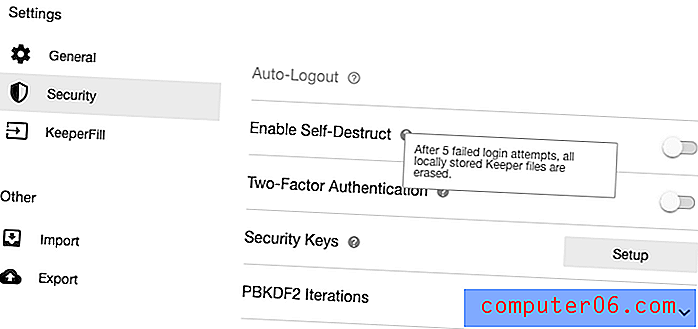
Şifrelerinizi Keeper'a almak kolaydır. İthalat sürecini çok basit buldum.
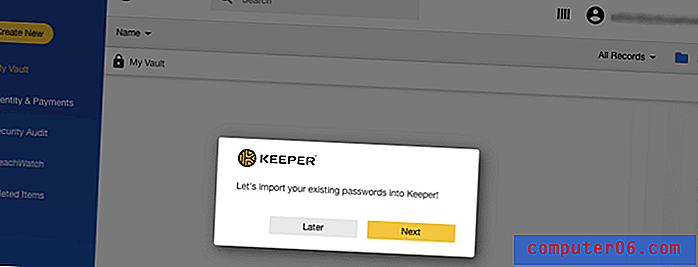
Diğer uygulamalar gibi giriş bilgileriniz de otomatik olarak doldurulur. Bu sitede çok sayıda hesabınız varsa, açılır menüden doğru hesabı seçebilirsiniz. Maalesef, belirli sitelere erişmek için bir parola girilmesi gerektiğini belirtemezsiniz.
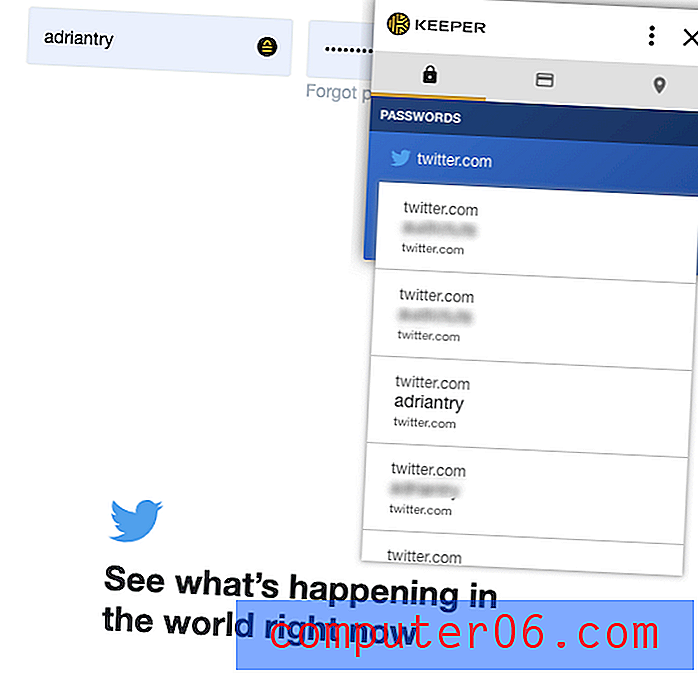
Yeni bir hesap için bir parolaya ihtiyacınız olduğunda, parola oluşturucu açılır ve bir parola oluşturur. Varsayılan olarak 12 karakterlik karmaşık bir paroladır ve bu özelleştirilebilir.
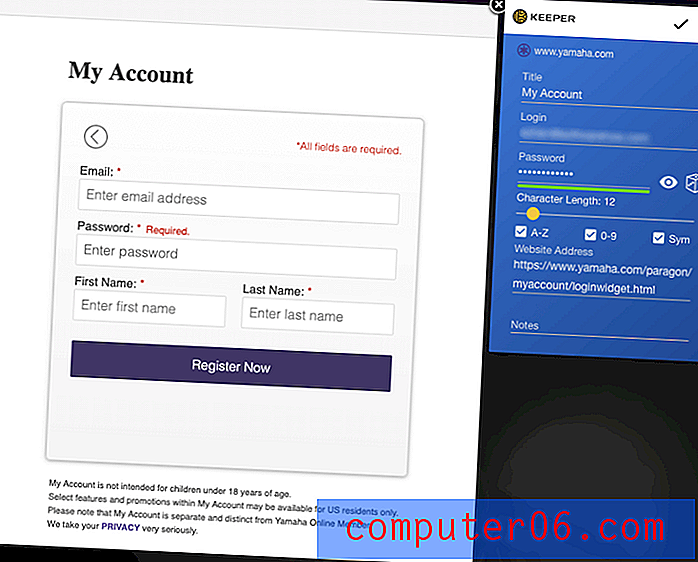
Uygulama şifreleri Windows ve Mac'te de doldurulabilir. Keeper, bu özelliği Apple kullanıcılarına sunan tek uygulamadır. Bu, kullanıcı adı ve şifreyi doldurmak için kısayol tuşlarını tanımlayarak başarılır ve tüm süreci oldukça beceriksiz buldum.
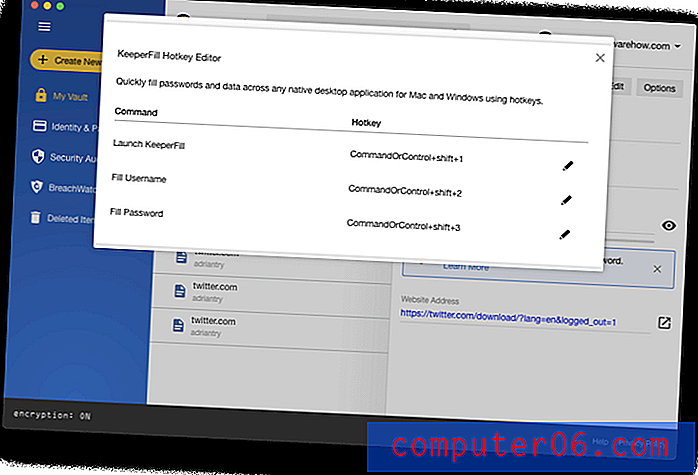
Parola paylaşımı tam özelliklidir. Tek tek parolaları veya tam klasörleri paylaşabilir ve her kullanıcıya ayrı ayrı verdiğiniz hakları tanımlayabilirsiniz.
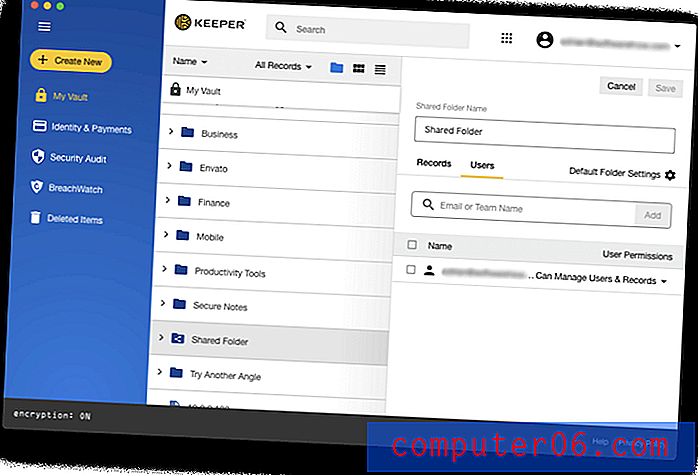
Keeper, web formlarını doldururken ve çevrimiçi ödeme yaparken alanları otomatik olarak doldurabilir. Uygulamanın Kimlikler ve Ödemeler bölümüne eklediğiniz bilgileri kullanır.
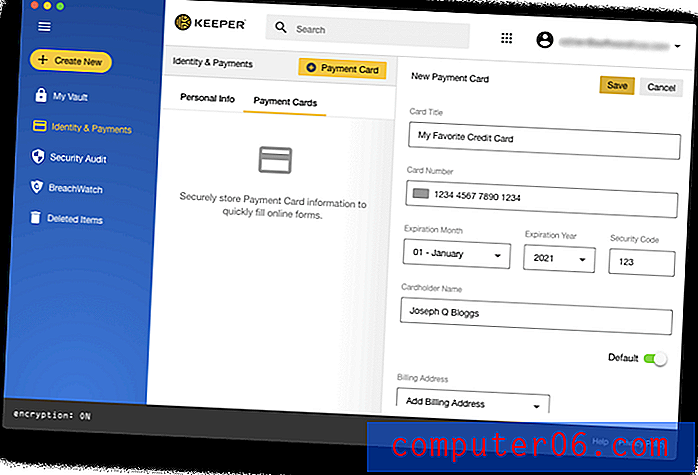
Dokümanlar ve görüntüler Keeper Password Manager'daki herhangi bir öğeye eklenebilir, ancak ek hizmetler ekleyerek bunu başka bir seviyeye taşıyabilirsiniz. KeeperChat uygulaması (19, 99 $ / ay), dosyaları başkalarıyla güvenli bir şekilde paylaşmanıza izin verir ve Güvenli Dosya Depolama (9, 99 $ / ay), hassas dosyaları depolamanız ve paylaşmanız için 10 GB verir.
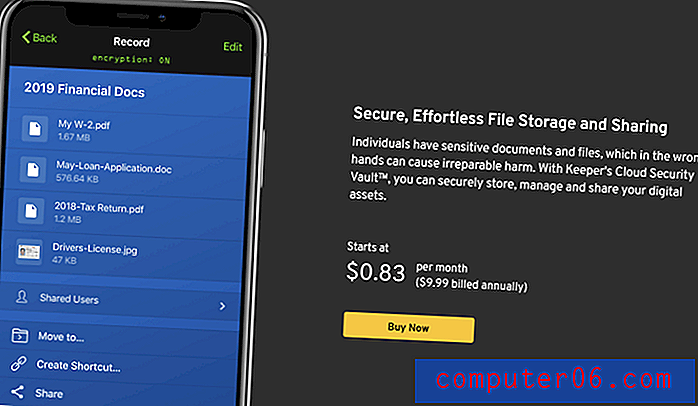
Temel plan, zayıf ve yeniden kullanılan şifreleri listeleyen ve size genel bir güvenlik puanı veren Güvenlik Denetimi'ni içerir. Buna aylık 18, 99 $ karşılığında BreachWatch ekleyebilirsiniz. Bir ihlal olup olmadığını görmek için karanlık web'i tek tek e-posta adresleri için tarayabilir ve güvenliği ihlal edildiğinde şifrelerinizi değiştirmeniz konusunda sizi uyarabilir.
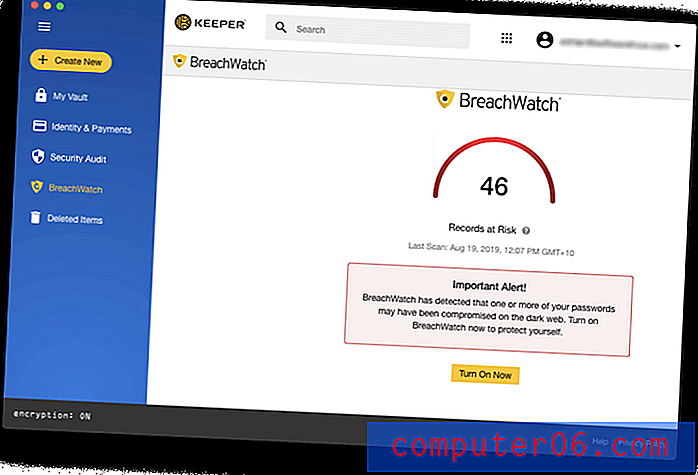
İşte bir bonus. Bir ihlalin olup olmadığını öğrenmek için bir abonelik için ücret ödemeden BreachWatch'u çalıştırabilir ve öyleyse abone olun, böylece hangi şifrelerin değiştirilmesi gerektiğini belirleyebilirsiniz.
RoboForm
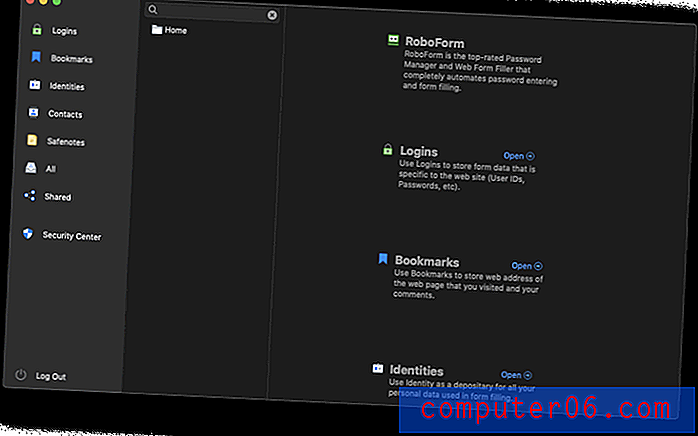
RoboForm orijinal şifre yöneticisidir ve öyle hissettirir. Yirmi yıl sonra uygulamalar biraz eski hissediyor ve web arayüzü salt okunur. Herhangi bir şeyi başarmak, diğer uygulamalardan daha fazla tıklama alıyor gibi görünüyor, ancak uygun fiyatlı ve ihtiyacınız olan tüm özellikleri içeriyor. Uzun süreli kullanıcılar hizmetten oldukça memnun görünüyorlar, ancak yeni kullanıcılara başka bir uygulama tarafından daha iyi hizmet verilebilir. RoboForm incelememizin tamamını okuyun.
Kişisel 23.88 / yıl, Aile 47.76 / yıl, İş 40.20 / kullanıcı / yıl.
RoboForm şu konularda çalışır:
- Masaüstü: Windows, Mac, Linux, Chrome OS,
- Mobil: iOS, Android,
- Tarayıcılar: Chrome, Firefox, Internet Explorer, Safari, Edge, Opera.
RoboForm'u, bir web tarayıcısından veya başka bir şifre yöneticisinden şifrelerinizi içe aktararak başlayabilirsiniz. Alternatif olarak, uygulama her giriş yaptığınızda bunları öğrenir, ancak bunları manuel olarak giremezsiniz. Maalesef Chrome şifrelerimi içe aktarmaya çalıştığımda bir hata oluştu, ancak Keeper şifrelerim başarıyla eklendi.
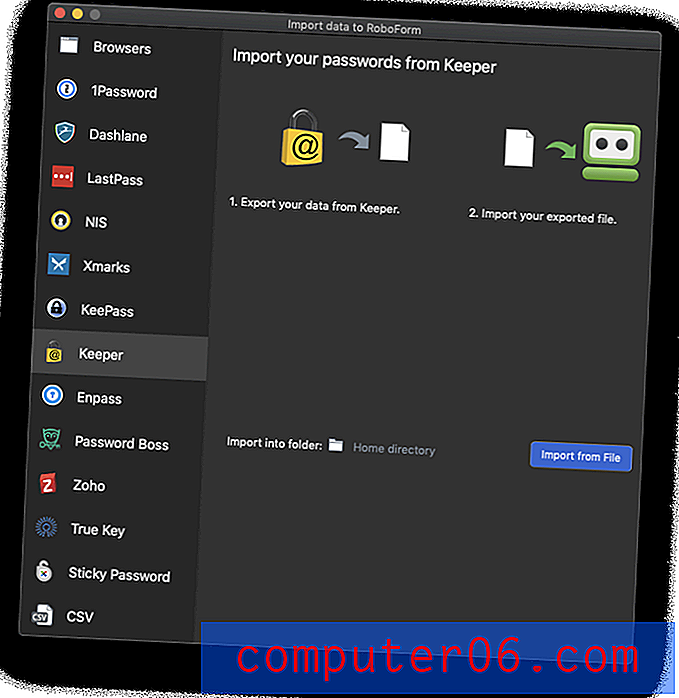 RoboForm'un bildiği bir web sitesine gittiğinizde, giriş bilgileri diğer şifre yöneticilerinde olduğu gibi sizin için otomatik olarak doldurulmaz. Bunun yerine, tarayıcı uzantısı simgesini tıklayın ve uygun giriş ayrıntılarını seçin. Bu web sitesinde birkaç hesabınız varsa, tıklamak için birkaç seçeneğiniz olacaktır. Windows'ta, RoboForm uygulama şifrelerini de doldurabilir.
RoboForm'un bildiği bir web sitesine gittiğinizde, giriş bilgileri diğer şifre yöneticilerinde olduğu gibi sizin için otomatik olarak doldurulmaz. Bunun yerine, tarayıcı uzantısı simgesini tıklayın ve uygun giriş ayrıntılarını seçin. Bu web sitesinde birkaç hesabınız varsa, tıklamak için birkaç seçeneğiniz olacaktır. Windows'ta, RoboForm uygulama şifrelerini de doldurabilir.
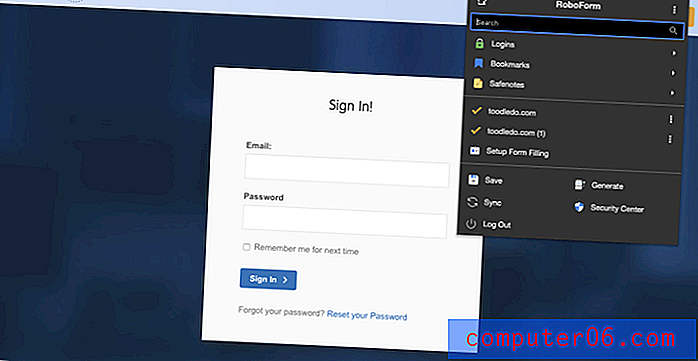
Uygulamanın şifre üreticisi iyi çalışıyor ve karmaşık 16 karakterlik şifreleri varsayılan olarak kullanıyor. Diğer uygulamalarda olduğu gibi, bu da özelleştirilebilir.
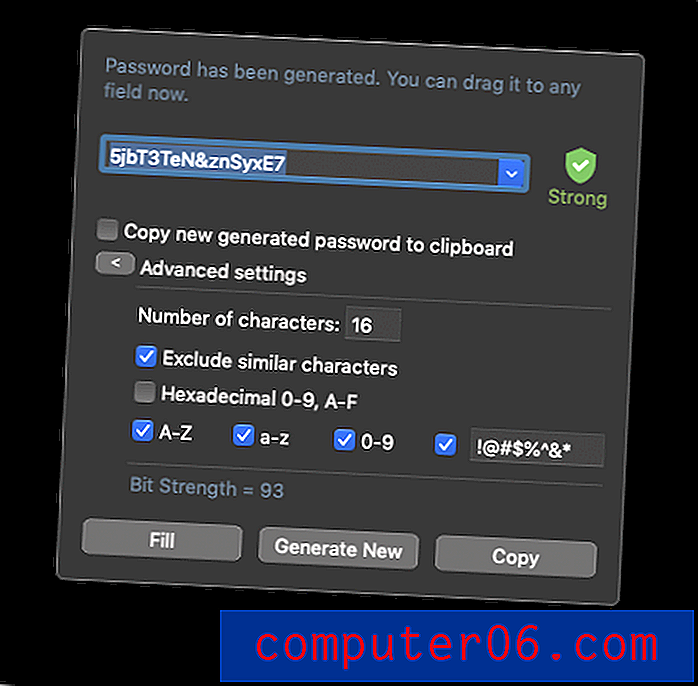
RoboForm tamamen web formlarını doldurmakla ilgilidir ve bu incelemedeki diğer uygulamalardan daha iyi bulamadığım halde oldukça iyi bir iş çıkarıyor. Çevrimiçi alışveriş yaparken kredi kartı bilgilerimin bazılarının doldurulmamasına şaşırdım. Sorun, Avustralya web sitesinin alanları ABD'den farklı bir şekilde etiketlemesi gibi görünüyor, ancak bu, Yapışkan Parola gibi diğer uygulamaların ilk kez başarıyla doldurmasını engellemedi.
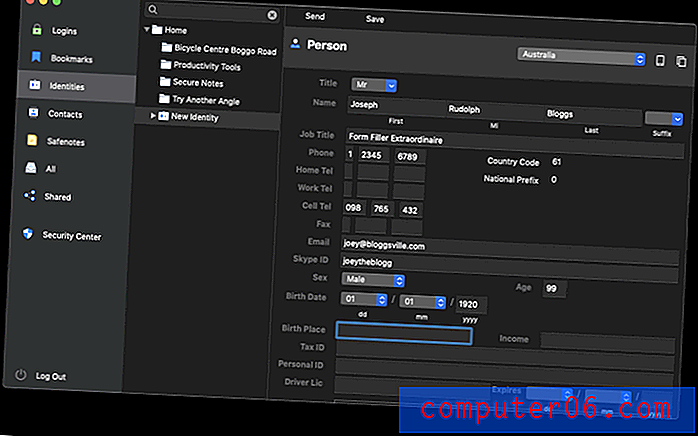
Uygulama, bir şifreyi başkalarıyla hızlı bir şekilde paylaşmanıza izin verir, ancak onlara verdiğiniz hakları tanımlamak istiyorsanız, bunun yerine paylaşılan klasörleri kullanmanız gerekir.
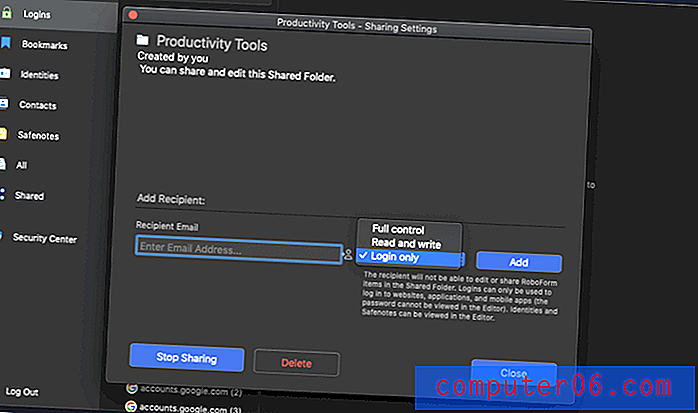
SafeNotes özelliği hassas bilgilerinizi güvenli bir şekilde saklamanızı sağlar. Ancak bu yalnızca metin tabanlı notlar içindir ve dosya ekleri desteklenmez.
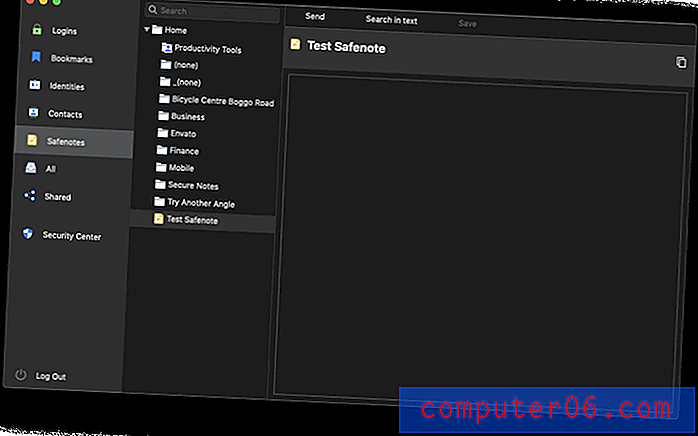
Son olarak, RoboForm Güvenlik Merkezi genel güvenliğinizi derecelendirir ve zayıf ve yeniden kullanılan şifreleri listeler. LastPass, Dashlane ve diğerlerinden farklı olarak, şifrelerinizin bir üçüncü taraf ihlali nedeniyle ele geçirilmiş olması sizi uyarmaz.
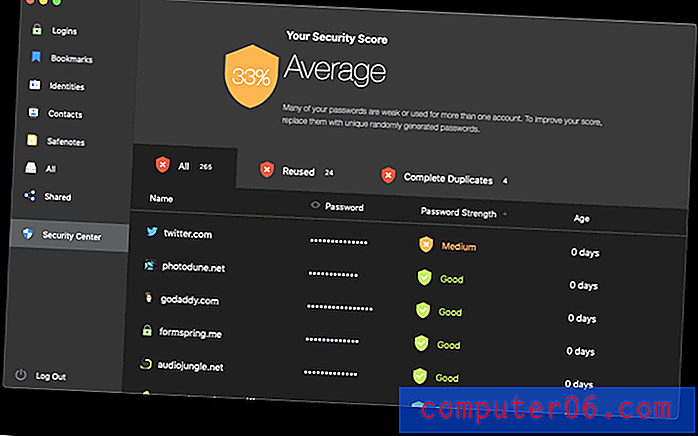
Abine Blur
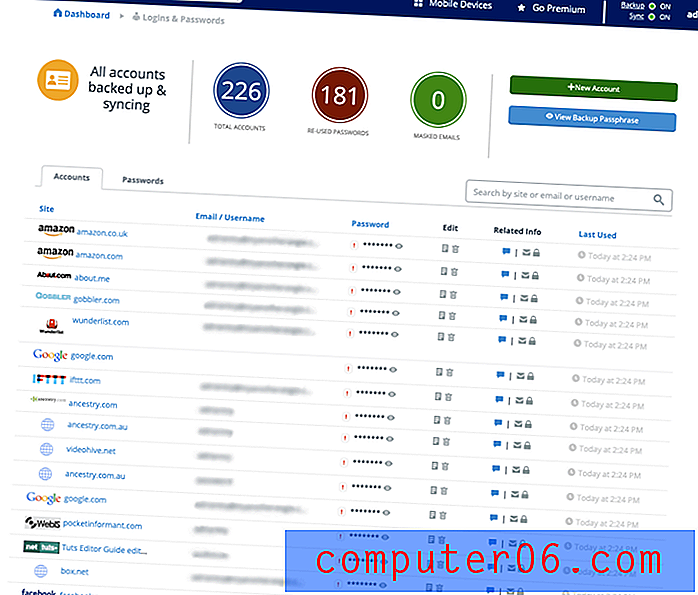
Abine Blur, entegre bir şifre yöneticisine sahip bir gizlilik hizmetidir. Kişisel bilgilerinizin (e-posta adresleri, telefon numaraları ve kredi kartları) reklam izleyicisini engellemesi ve maskelemesinin yanı sıra oldukça temel şifre özellikleri sunar. Gizlilik özelliklerinin doğası gereği, Amerika Birleşik Devletleri'nde yaşayanlara en iyi değeri sunar. Blur'un tam incelemesini okuyun.
Kişisel 39.00 / yıl.
Blur şunlarda çalışır:
- Masaüstü: Windows, Mac,
- Mobil: iOS, Android,
- Tarayıcılar: Chrome, Firefox, Internet Explorer, Opera, Safari.
McAfee True Key ile Blur, ana parolanızı unutursanız sıfırlamanızı sağlayan tek parola yöneticisinden biridir. Bunu bir yedek parola sağlayarak yapar, ancak bunu da kaybetmediğinizden emin olun!
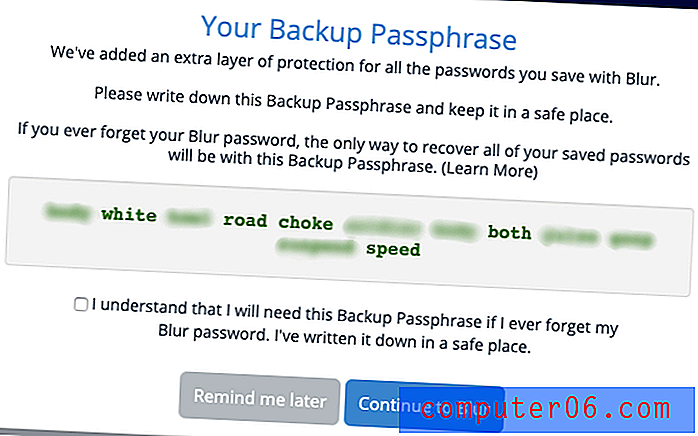
Blur, şifrelerinizi web tarayıcınızdan veya diğer şifre yöneticilerinden içe aktarabilir. Süreci doğrudan buldum. Uygulamaya girdikten sonra, uzun bir liste olarak saklanırlar; klasör veya etiket kullanarak bunları düzenleyemezsiniz.
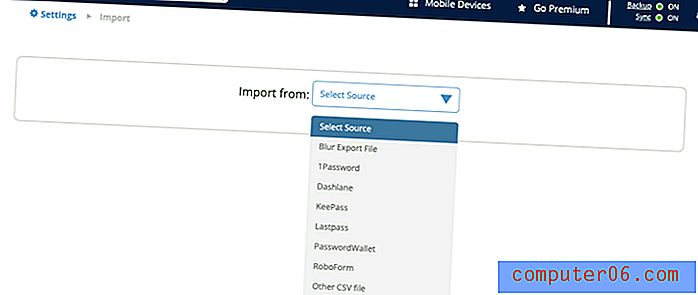
O andan itibaren, Blur oturum açarken kullanıcı adınızı ve şifrenizi otomatik olarak dolduracaktır. Bu sitede çok sayıda hesabınız varsa, açılır menüden doğru olanı seçebilirsiniz. Ancak, belirli sitelerde oturum açarken bir parola girilmesini gerektirerek bu davranışı özelleştiremezsiniz. Bulanıklık gerçekten sadece temellere odaklanır.
Tarayıcı uzantısı yüklendiğinde, Blur yeni hesap web sayfasında güçlü bir parola oluşturmayı önerir. Varsayılan olarak karmaşık 10 karakterlik şifrelerdir, ancak bu özelleştirilebilir.
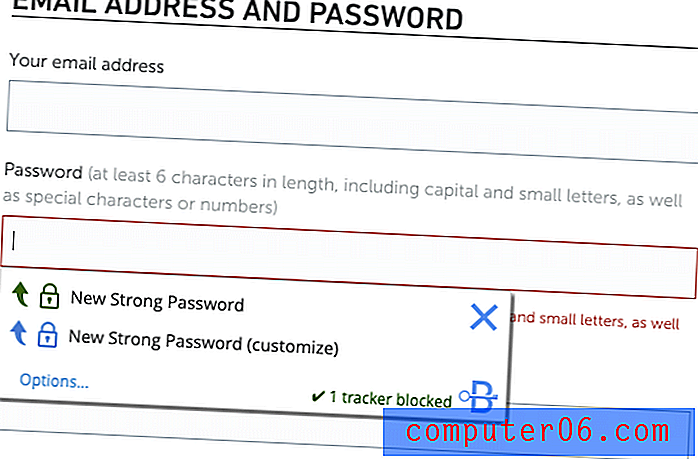
Cüzdan bölümü, alışveriş yaparken ve yeni hesap oluştururken otomatik olarak doldurulacak kişisel bilgilerinizi, adresleri ve kredi kartı bilgilerinizi girmenize olanak tanır. Ancak Blur'un gerçek gücü gizlilik özellikleridir:
- reklam izleyici engelleme,
- maskeli e-posta,
- maskeli telefon numaraları,
- maskeli kredi kartları.
Maskeleme, kendinizi spam ve sahtekarlıktan korumak için etkili bir yol sağlar. Güvenemeyeceğiniz web hizmetlerine gerçek e-posta adreslerinizi vermek yerine, Blur gerçek alternatifler oluşturur ve e-postayı geçici veya kalıcı olarak gerçek adresinize iletir. Uygulama, her kişiye farklı bir adres verebilir ve sizin için hepsini takip edebilir.
Aynı ilke telefon numaraları ve kredi kartları için de geçerlidir, ancak bunlar dünya çapında herkes tarafından kullanılamaz. Maskeli kredi kartları yalnızca Amerika Birleşik Devletleri'nde çalışır ve maskeli telefon numaraları diğer 16 ülkede kullanılabilir. Karar vermeden önce hangi servislerin kullanılabilir olduğunu kontrol ettiğinizden emin olun.
Ancak Web Tarayıcım Şifremi Zaten Hatırlıyor
Şifrelerinizi saklamak ve yenilerini oluşturmak için web tarayıcınızı (Chrome, Firefox veya Safari gibi) zaten kullanıyor olabilirsiniz. Sonuçta, genellikle şifrelerinizi sizin için kaydetmeyi teklif eden bir mesaj açarlar. Özel bir Mac şifre yöneticisi uygulamasına geçmeye değip değmeyeceğini merak ediyor olabilirsiniz. Cevap açık bir “Evet!” İlk neden güvenliktir, ancak delikler yavaşça doldurulmaktadır.
Bir TechRepublic makalesinde belirtildiği gibi, başkalarının bir tarayıcıda saklandığında şifrelerinize erişmesi çok kolaydır:
- Firefox, önce bir ana şifre oluşturmak için zaman ayırmadığınız sürece şifre bile sormadan görüntüleyecektir.
- Chrome kaydedilen şifrelerinizi göstermeden önce her zaman bir şifre isteyecek olsa da, atlamak için kolay bir çözüm vardır. Ancak, Chrome'un yeni Smart Lock paketi şifreleri çok daha güvenli hale getirir.
- Safari daha güvenlidir, çünkü önce ana şifre yazmadan şifrelerinizi asla göstermez.
Makale şu sonuca varıyor:
Tarayıcınızın şifrelerinizi kaydetmesine izin vermeyin. Hiçbiri. Bir değil. Bunu yaparsanız, bu şifreler savunmasızdır. Birinin tek yapması gereken bilgisayarınıza (uzak veya fiziksel) erişim sağlamaktır ve Safari veya Firefox'ta Ana Şifre özelliğini kullanmadığınız sürece, bu şifreler herkesin görebileceği şekilde kullanılabilir.
Tarayıcınızın parolalarınızı kesinlikle saklaması gerekiyorsa ve macOS kullanmıyorsanız, Firefox'u kullandığınızdan ve Ana Parola özelliğini etkinleştirdiğinizden emin olun. Şifrelerinizin tehlikesinde Chrome'u kullanın.
Ancak güvenliğin ötesinde, şifrelerinizi saklamak için web tarayıcınızı kullanmak oldukça sınırlayıcıdır. Parolalarınızı diğer bilgisayarlarla senkronize edebilmenize rağmen, bunlara yalnızca o tarayıcıdan erişebilirsiniz. Ayrıca, bunları başkalarıyla paylaşmak için güvenli bir yolunuz yoktur ve bu incelemede ele aldığımız kolaylık ve güvenlik özelliklerinin çoğunu kaçırırsınız.
Apple kullanıcısıysanız, iCloud Anahtarlık bu endişeleri gidermek için uzun bir yol kat eder, ancak yalnızca Apple ekosisteminde kalır ve kendinizi Safari tarayıcısıyla sınırlarsanız. Biliyorum, son birkaç yıldır kullanıyorum. Ancak bunun yerine şifre yöneticisi kullanmak için hala güçlü nedenler var. Bunları ayrı bir makalede özetledim.